Page 1

INSTRUCTION MANUAL
Digital Voice Recorder
ICR-1000
GB English
D Deutsch
F Français
E Español
Page 2
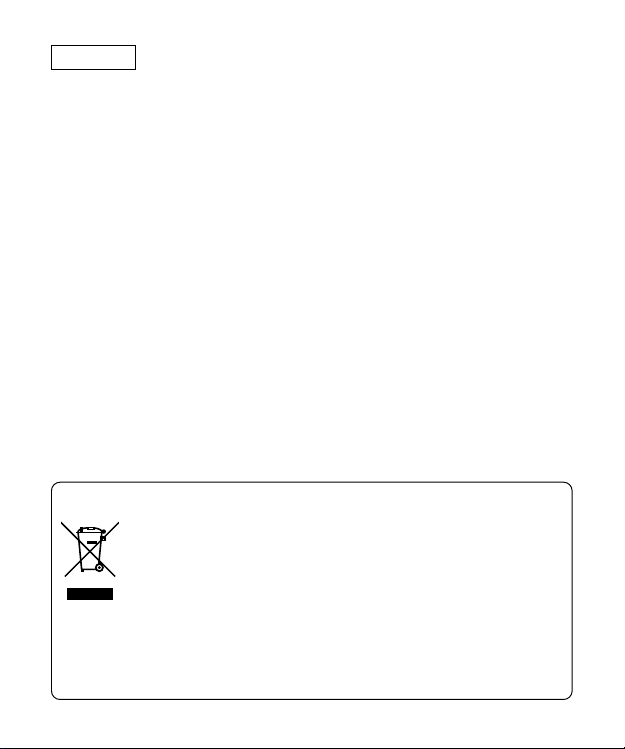
ENGLISH
CONTENTS
PRECAUTIONS ..................................................................................... 2
CONTROLS ........................................................................................... 3
POWER SUPPLY ................................................................................... 5
SD CARD ............................................................................................... 6
BEFORE OPERATION .......................................................................... 7
ADJUSTING THE DATE AND TIME....................................................... 8
SELECTING THE FOLDER AND MENU ............................................... 9
RECORDING ....................................................................................... 13
EDITING THE RECORDED DATA ....................................................... 15
PLAYBACK........................................................................................... 17
SELECTING DISPLAY ......................................................................... 19
ERASING ............................................................................................. 20
ERASE GUARD ................................................................................... 24
ALARM TIMER .....................................................................................25
BEFORE INSTALLING THE APPLICATION SOFTWARE ................... 26
PLAYING BACK/EDITING A DATA FILE RECORDED WITH YOUR PC .........
PC CONNECTION ............................................................................... 28
CLEANING THE CABINET ..................................................................30
TROUBLESHOOTING GUIDE............................................................. 31
USER LICENSE AGREEMENT ........................................................... 33
Your SANYO product is designed and manufactured with high
quality materials and components which can be recycled and
reused.
This symbol means that electrical and electronic equipment,
at their end-of-life, should be disposed of separately from your
household waste.
Please dispose of this equipment at your local community waste
collection/recycling centre.
In the European Union there are separate collection system
for used electrical and electronic products.
Please help us to conserve the environment we live in!
GB-1
[ENGLISH]
26
Page 3
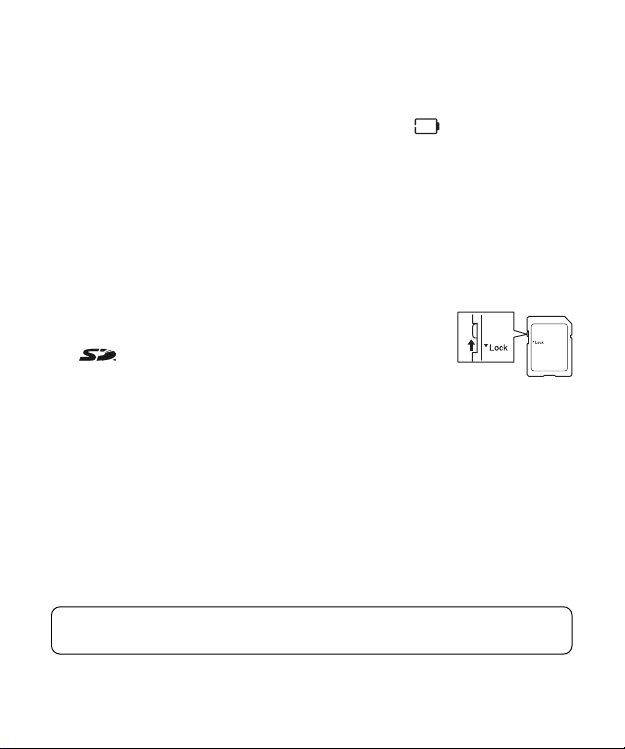
PRECAUTIONS
•Never remove the SD Card while operating the unit. Otherwise, the SD
Card, recorded contents and the unit will be damaged.
• If the line of rectangles in the battery indicator ( ) disappear during
recording, stop the recording immediately and replace the batteries.
• Do not disconnect the AC adaptor or remove the batteries while operating
the unit.
• Before erasing, make sure that the battery indicator is full.
• The apparatus should not be exposed to dripping or splashing.
• Do not insert pins, etc., inside the unit.
• Do not drop the unit or subject it to strong shocks.
• Do not use where there are extremes of temperature (below 5°C or
exceeding 35°C).
• Set the write-protect switch to “Unlock” before inserting
to the unit.
• is registered trademark of SD Association.
• Other system and product names generally are the
registered trademarks or trademarks of the respective development
manufacturers. The symbols TM and ® are not shown in this manual.
Accessories
USB cable x 1
CD-ROM x 1
Case x 1
SD Card (Initialised) x 1
AAA/LR03/HP16 Battery x 2
Notes on clock setting
Be sure to set the date and time of the unit’s clock before use. (See Page 8.)
[ENGLISH]
GB-2
Page 4
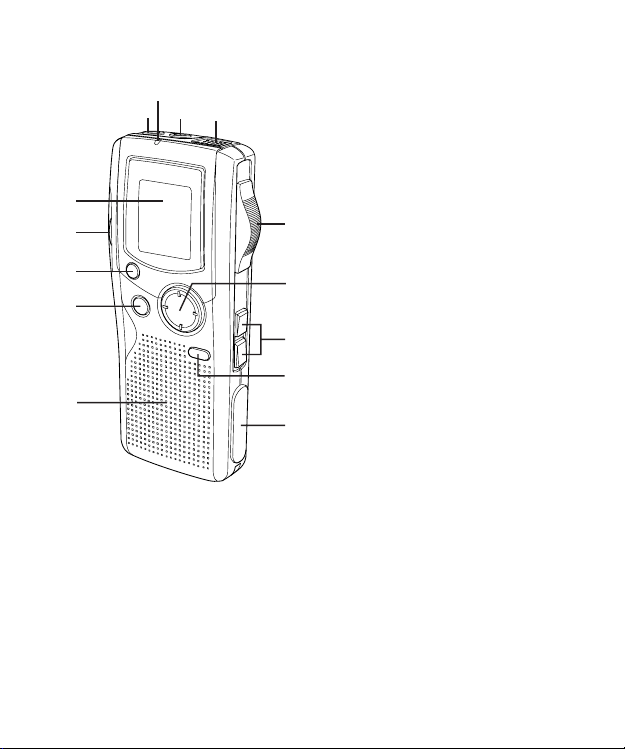
CONTROLS
1
14
13
12
11
10
2
3
4
1. Earphone socket (EAR)
2. Recording indicator
3. External microphone socket
(MIC)
4. Built-in microphone
5. Operation switch
(DICT, STOP, PLAY, REV)
6. Control button
5
(VOLUME, TIME/SET, MENU/
FOLDER)
7. Fast forward/Rewind buttons
6
(F,E)
8. Create file/Pause button
(CREATE FILE)
7
9. Digital I/O terminal cover
(DIGITAL I/O)
8
10. Built-in speaker
11. Erasing button (ERASE)
9
12. Index/Cancel button
(INDEX/CANCEL)
13. SD Card compartment lid
14. Display
GB-3
[ENGLISH]
Page 5

15
REC DATE TIME HQSPLP
VAS
INSERT
FE
REC
13
456
7
9
10
8
2
16
17
18
19
15. Power switch (POWER)
16. Record mode switch
(REC MODE)
17. Playback speed control switch
(SPEED CONTROL)
18. Battery compartment lid
19. External DC
socket
(EXT DC 3V, bottom of the
unit)
[ENGLISH]
Display
1. Record mode indicator
2. Erase guard indicator
3. Alarm indicator
4. Voice activated system
indicator
5. Insertion recording indicator
6. Battery indicator
7. Record indicator
8. Memory capacity indicator
9. Recorded date/time, and
recording time mode indicators
10. User, folder, recording time,
operation guides, etc.
GB-4
Page 6
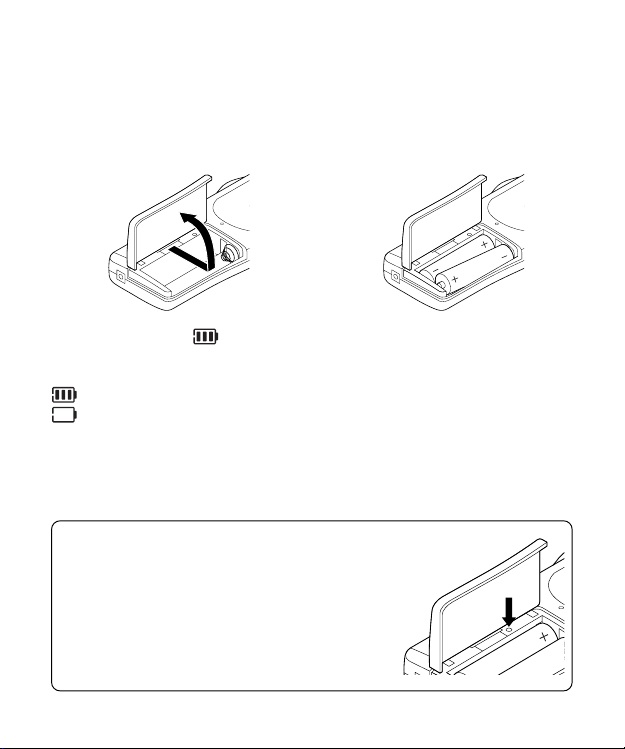
POWER SUPPLY
RESET
Batteries
1. Open the battery compartment lid.
2. Install two “AAA/LR03/HP16” batteries (attached). Observe proper
polarity.
12
Battery indicator ( )
The line of rectangles is the battery gauge. Black rectangles show the battery
condition while the unit is operating.
: Full, good condition
(“LOW BATT” appears.): Weak or exhausted batteries, must be replaced.
CAUTION:
• Remove the batteries if the unit will not be used for a month or longer.
• Dispose of all used batteries safely in accordance with all applicable
laws.
WHAT TO DO IF...
If the operation of the unit or display is not
normal,
1. Open the battery compartment lid.
2. Press the RESET switch using a small ballpoint pen, etc.
3. Resume operation.
GB-5
[ENGLISH]
Page 7
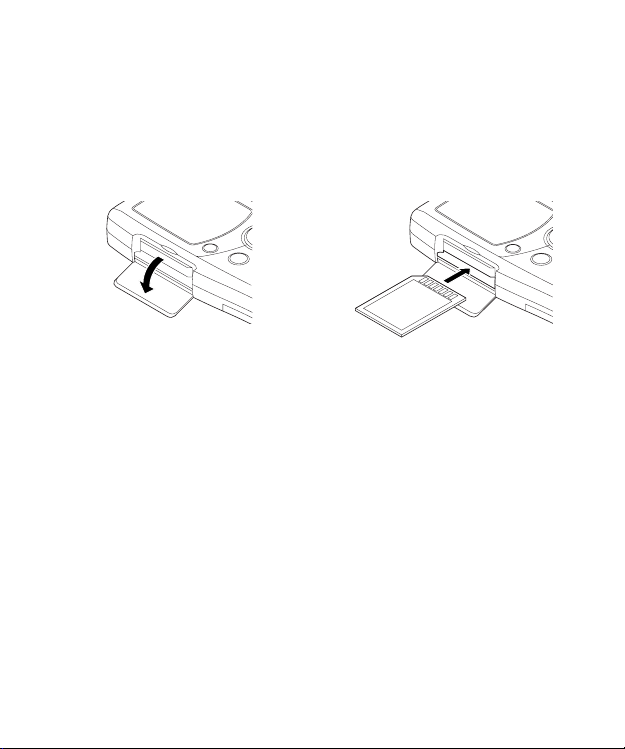
SD CARD
• When using new SD Card, “ ERASE ALL MEMORY” in advance. (See
Page 22.)
• Other SD Cards than formatted by this unit can not be used.
Inserting the SD Card
1. Open the SD Card compartment lid.
2. Check the edge of the card and insert the card as shown in the illustration.
12
3. Close the lid.
Removing the SD Card
1. Slide the POWER switch (rear of the unit) to OFF.
2. Open the SD Card compartment lid.
3. Push the card slightly into the slot to release.
4. Pull it out.
Note:
• Never remove the card while operating the unit.
• Do not place the card where it is exposed to static electricity or electric
noise.
• Recorded data on the card may not work correctly with a different Digital
Voice Recorder.
• If the card is not inserted, “NO CARD” appears when the power is turned
on.
• When a SD Card is loaded, the unit automatically creates a VoiceRec
folder, etc. Do not erase them.
• Do not use a MultiMediaCard.
• This unit supports the SD Card having 64MB to 2GB memory.
[ENGLISH]
GB-6
Page 8
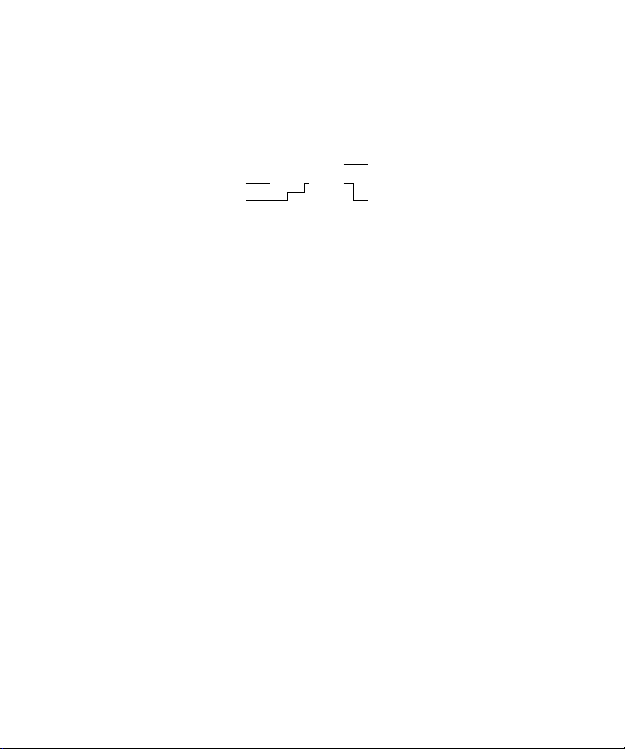
BEFORE OPERATION
Turning the power on and off
Slide the POWER switch (rear of the unit) to ON to turn on the power. The
unit is now in stand-by mode.
Example:
Folder name
Current file number
To turn off the power, slide the POWER switch to OFF in the stop mode.
Auto power off function
The power turns off automatically in about 10 minutes after entering the
stop mode.
Hold function
If the control switch or operating button is pressed while the POWER switch
is set to OFF, “POWER OFF” appears briefly on the display. It prevents
accidental playback or recording.
Earphone
Connect an earphone (not attached) to the EAR socket. (The speaker is
automatically disconnected.)
Note: Be sure to reduce the volume before connecting or disconnecting the
earphone.
External microphone
Connect an external microphone (not attached) to the MIC socket. (The
built-in microphone is automatically disconnected.)
USER-01
BU 1/ 1
NEW
Author name
Total file number
GB-7
[ENGLISH]
Page 9
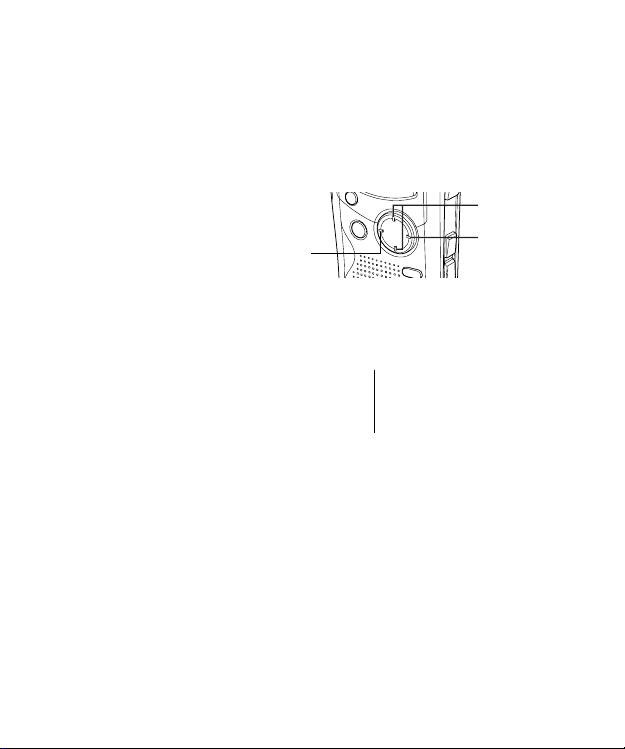
ADJUSTING THE DATE AND TIME
1. Slide the operation switch to “STOP”.
2. Press and hold the MENU/FOLDER button down at least 2 seconds in
the stop mode. “AUTHOR” appears.
3. Press the MENU/FOLDER button repeatedly until the date and time
display appears.
Example:
0:00
2006
AUG.01
4. Press the TIME/SET button. The year display blinks.
5. Press the + or – VOLUME button repeatedly to select the year.
6. Press the TIME/SET button. The month display blinks.
7. Set the month, day, hour and minute by following steps 4 - 5 above.
• The time can be set accurately by
pressing the TIME/SET button when
a time signal is heard.
8. Press the INDEX/CANCEL button to return to the original display.
Changing the clock to the 12-hour (or 24-hour) display
1. Press and hold the MENU/FOLDER button down at least 2 seconds in
the stop mode.
2. Press the MENU/FOLDER button repeatedly until “12/24” appears.
3. Press the TIME/SET button. “24 HOUR” (or “12 HOUR”) blinks.
4. Press the + or – VOLUME button once. “12 HOUR” (or “24 HOUR”)
blinks.
5. Press the TIME/SET button again.
6. Press the INDEX/CANCEL button to return to the original display.
MENU/
FOLDER
Example: 10:35
+ VOLUME –
TIME/SET
2006
AUG.08
[ENGLISH]
GB-8
Page 10
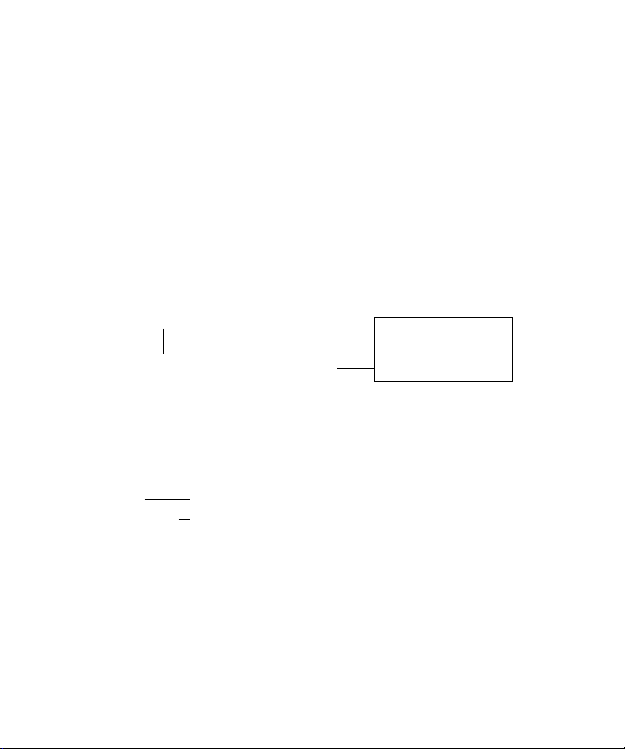
SELECTING THE FOLDER AND MENU
Selecting the folder
Press the MENU/FOLDER button briefly in the stop mode. Each time the
button is pressed, the display changes as follows:
FOLDER
BUSI (Business) v LECT (Lecture) v OTHERS (Others)
Note:
After a few seconds, it returns to the stand-by mode on the selected folder
display. The abbreviation of the folder name appears.
Example:
The abbreviation of the folder name
Selecting the menu
1. Press and hold the MENU/FOLDER button down at least 2 seconds in
the stop mode.
Example:
2. Press the MENU/FOLDER button repeatedly to select the desired menu.
Each time the button is pressed, the display changes as follows:
USER-01
BU 1/ 1
NEW
AUTHOR
ID01 ID number
USER-01 Author name
AUTHOR v EDIT v Date and time v ALARM v VAS v REC
TIME v BEEP v ERASE GUARD v 12/24 v LCD LEVEL
VERSION
BUSI v BU
LECT v LE
OTHERS v OT
v
GB-9
[ENGLISH]
Page 11
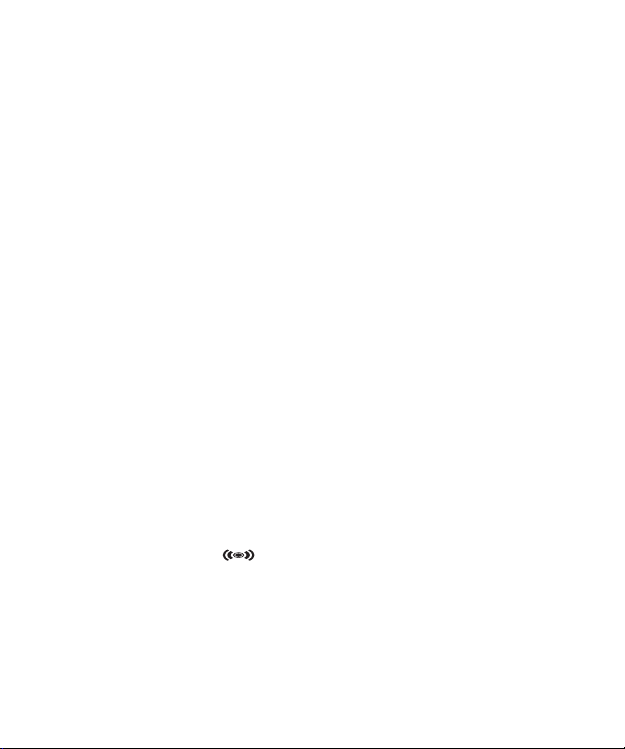
3. To change the setting of a submenu in the selected menu, press the
TIME/SET button so that the display blinks.
4. Press the + or – VOLUME button to select a new submenu. (See “Various
menu modes” below.)
5. Press the TIME/SET button to set it.
6. Repeat steps 2 - 5 to change other settings.
7. Press the INDEX/CANCEL button to return to the original display.
Example:
Various menu modes
AUTHOR: Selecting ID number/Author name
ID01/USER-01 - ID99/USER-99
Note:
Author name is automatically created. You can change it by using the
PC software attached to the CD-ROM.
EDIT: Selecting edit mode
OVER WRITE: Overwirte recording
INSERT: Insertion recording (“INSERT” appears on the display.)
Date and time (See Page 8.)
ALARM: Selecting alarm mode
OFF: No alarm sound
ON: Alarm sound (“ ” appears on the display.)
After setting “ON”, the year display blinks. Use the TIME/SET, +
and – VOLUME buttons to set the alarm ON time. (Refer to Page
8.)
USER-01
BU 1/ 1
NEW
[ENGLISH]
GB-10
Page 12
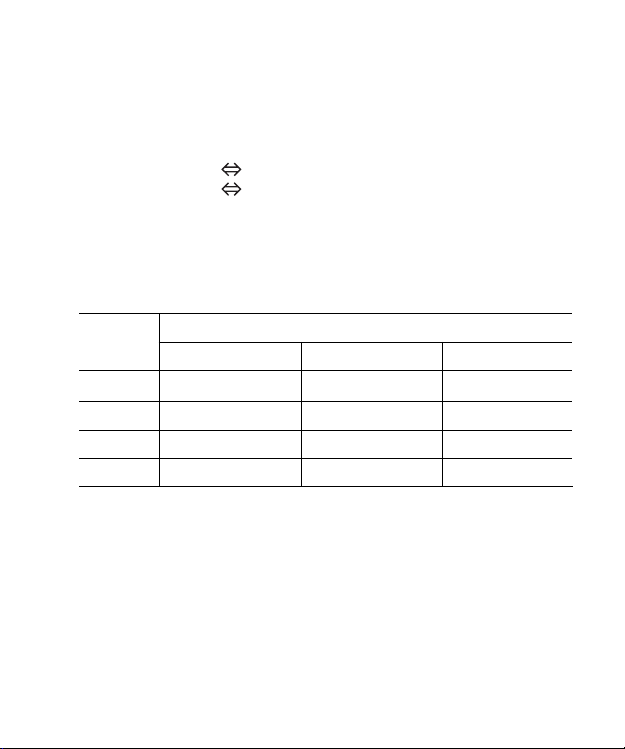
VAS: Selecting Voice Activated System mode
OFF: To start and stop recording manually
ON: Recording begins when the microphone picks up sound, and stops
automatically after the sound stops. “VAS” appears.
Press the F or E button to set the microphone’s sensitivity
when recording begins. The VAS sensing level appears on the
display. “VAS 0” “VAS 10”
Low High
REC TIME: Selecting recording time mode
LP: For long time recording
SP: For standard recording
HQ: For high-quality recording (Initial Setting)
XHQ: For extra high-quality recording
REC
TIME
LP 8 hr. 20 min. 17 hr. 20 min. 34 hr. 40 min.
SP 4 hr. 10 min. 8 hr. 40 min. 17 hr. 20 min.
HQ 3 hr. 0 min. 6 hr. 15 min. 12 hr. 30 min.
XHQ 2 hr. 0 min. 4 hr. 15 min. 8 hr. 30 min.
Recording time in the table shows rough standard time. It will be different
somewhat depending on SD Card.
Note:
• Setting or changing recording time can be used for a new file recording.
When overwrite or insertion recording starts on the recorded file, it follows
the file’s recording time.
• When “XHQ” mode is selected, “XHQ” segment does not appear on the
display.
64MB 128MB 256MB
Recording Time (approx.)
GB-11
[ENGLISH]
Page 13
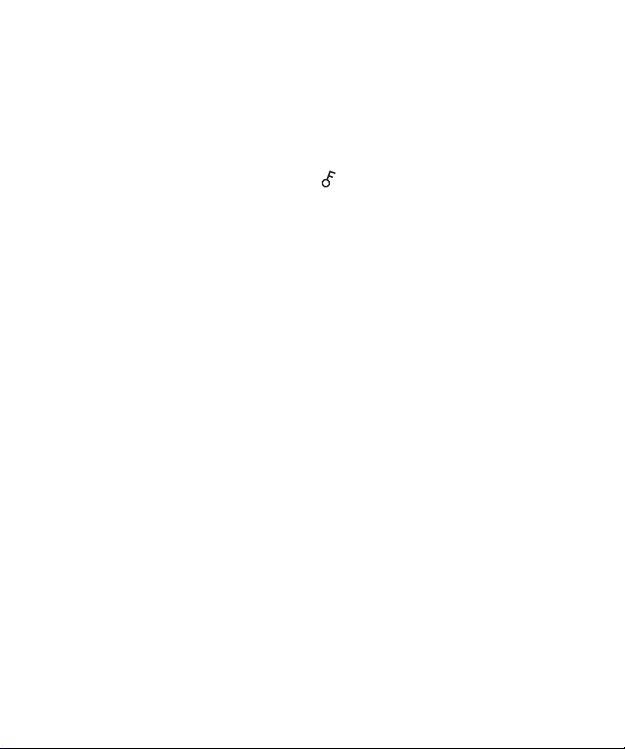
BEEP: Selecting beep mode
ON: Every time the operation buttons are pressed, a beep sound will
be heard.
OFF: No beep sound
ERASE GUARD: Selecting erase guard mode
OFF: You may erase the data.
ON: You cannot erase the data. (“ ” appears on the display.)
12/24 (See Page 8.)
LCD LEVEL: Selecting the LCD display brightness
“LEVEL 1” - “LEVEL 10” can be selected.
VERSION: Showing the current firmware version
[ENGLISH]
GB-12
Page 14
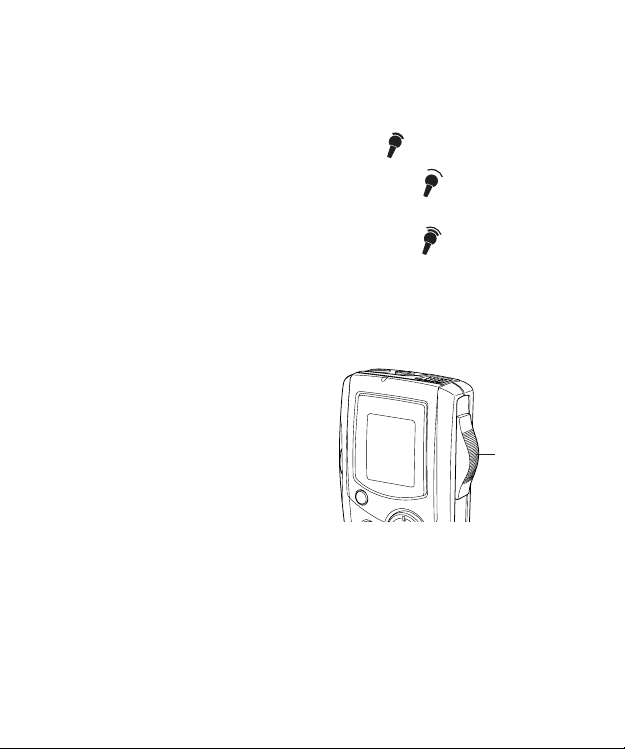
Operation
switch
RECORDING
1. Slide the REC MODE switch (rear of the unit) to the desired recording
mode.
DICT: Dictating
“REC MODE DICT” appears briefly and “ ” appears on the display.
CONF: Conference
“REC MODE CONF” appears briefly and “ ” appears on the
display.
LECT: Lecture
“REC MODE LECT” appears briefly and “ ” appears on the
display.
2.
If necessary, select AUTHOR, VAS, REC TIME, etc. (See Pages 10 - 11.)
3. Press the MENU/FOLDER button repeatedly to select the desired folder.
4. Slide the operation switch to DICT to start recording. The recording
indicator lights and “REC” appears on the display.
Example:
USER-01
LE 1/ 1
0m01s
5. Slide the operation switch to STOP
to stop recording at any time.
GB-13
[ENGLISH]
Page 15
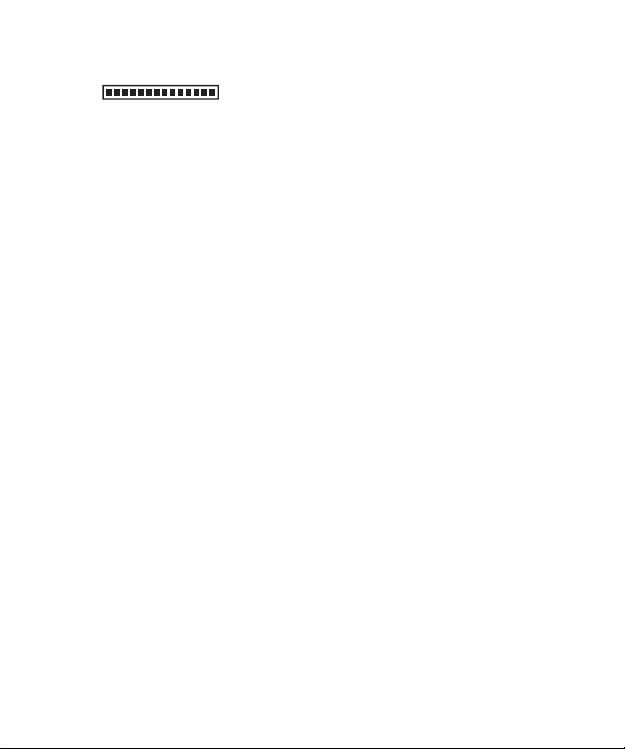
Note:
• The unit can record up to file number 99 for each folder .
•“
FE
• When the recording time is full, “MEMORY FULL” appears briefly. In
this case, erase unnecessary files.
• If the INDEX/CANCEL button is pressed during recording, an index
mark is made (“INDEX” appears briefly) and recording continues.
Up to 32 index marks, for each file, can be made. If you try to enter
more index marks, “INDEX FULL” appears briefly. Index marks cannot
be deleted individually.
Caution:
Tr y not to record messages close to high field strength area or devices, e.g.
high power cable or mobile phone operation, unexpected noise may be
recorded.
Temporarily stopping recording (Recording pause)
Press the CREATE FILE button during recording. The elapsed recording
time and “REC” blink on the display. To resume recording, press the button
again.
Creating a new file number
Press the CREATE FILE button in the stop mode. The new file number
appears.
Example:
Note:
This unit can record up to approx. 6 hours in one file.
” shows the memory capacity of the card.
USER-01 USER-01
LE 1/ 1 x LE 2/ 2
END NEW
[ENGLISH]
GB-14
Page 16
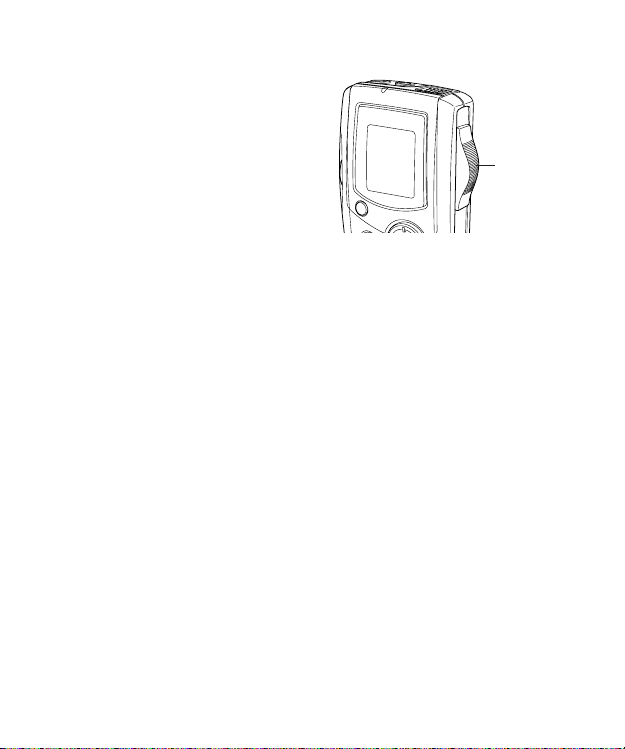
Operation
switch
EDITING THE RECORDED DATA
Overwrite recording
Note:
Previous recorded material will be
erased.
1. Select the “OVER WRITE” edit
mode. (See Page 10.)
2. Play back the file. (See Page 17.)
3. Slide the operation switch to STOP (or press the CREATE FILE button
to set the pause mode) where you want to start overwriting.
4. Slide the operation switch to DICT. Overwrite recording starts.
Insertion recording
Note:
Previous recorded material will remain.
1. Select the “INSERT” edit mode. (See Page 10.)
2. Play back the file. (See Page 17.)
3. Slide the operation switch to STOP (or press the CREATE FILE button
to set the pause mode) where you want to start insertion.
4. Slide the operation switch to DICT. Insertion recording starts.
Caution:
•Overwrite and Insertion recording start from the stop position on the
file.
• In “END” display, the recording starts from the END position.
• If the INDEX/CANCEL button is pressed in the stop mode, “OVER
WRITE” or “INSERT” edit mode can be changed.
• In “Insertion Recording”, start position may shift somewhat.
GB-15
[ENGLISH]
Page 17
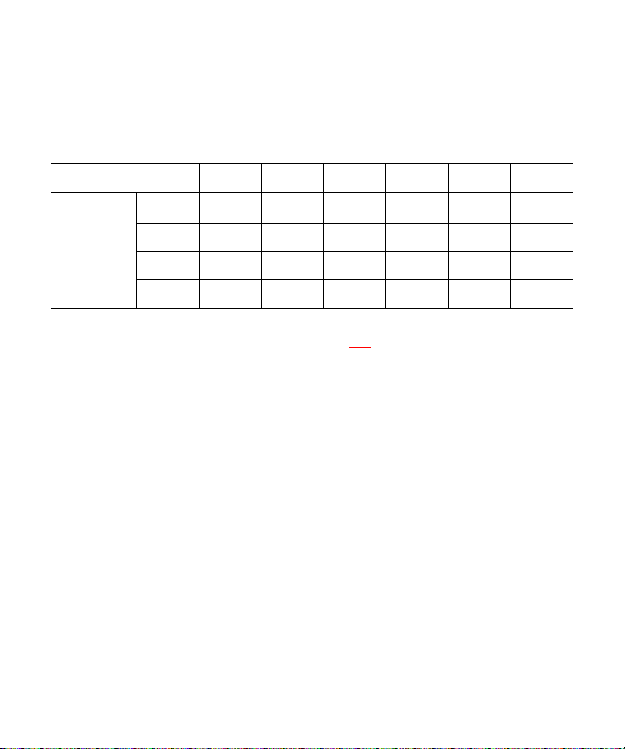
Note:
“Insertion Recording” and “Partial Erase” features of ICR-1000 may not work
properly on 512MB or greater SD Cards, due to the properties of larger SD
Cards. All other features of the recorder will work normally on all size SD
Cards...
Please refer to the following table.
SD Card
LP Yes Yes Yes No No No
Recording
Time
Yes : Insertion Recording / Partial Erase is supported.
No : Insertion Recording / Partial Erase is not supported.
SP Yes Yes Yes No No No
HQ Yes Yes Yes No No No
XHQ Yes Ye s Yes Ye s Ye s N o
64MB 128MB 256MB 512MB 1GB 2GB
[ENGLISH]
GB-16
Page 18
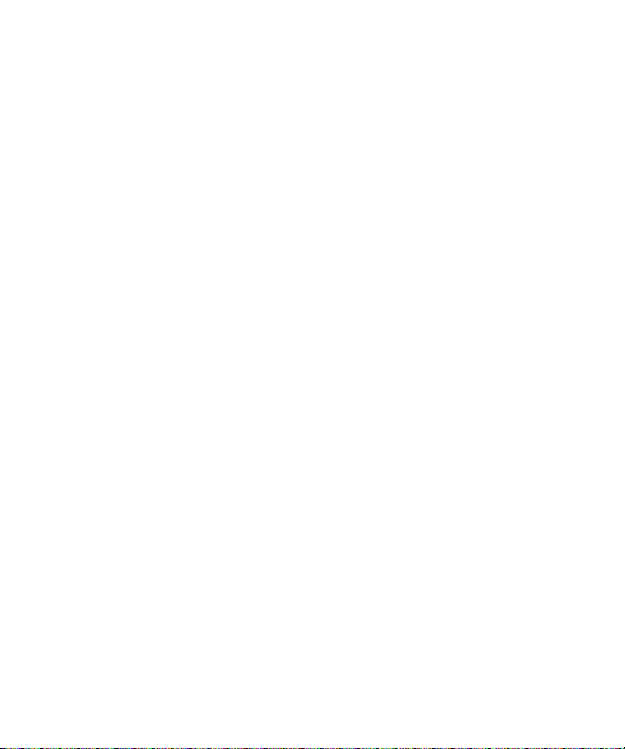
PLAYBACK
1. Slide the SPEED CONTROL switch (rear of the unit) to the desired
playback speed position.
SLOW: Slow-speed playback
NORMAL: Normal-speed playback
FAST: Fast-speed playback
2. Select the Author and Folder. (See Pages 9 - 10.)
3. Press the F or E button repeatedly to select the desired file.
4. Slide the operation switch to PLAY to start playback.
Example:
5. Press the + or – VOLUME button as desired.
• When playback stops, “END” appears on the display.
6. Slide the operation switch to STOP.
Temporarily stopping playback (Playback pause)
Press the CREATE FILE button during playback. The elapsed playing time
blinks.
To resume playback, press the button again.
File skip
Press the F or E button repeatedly to skip to the desired file in the
selected folder.
• In the stop mode, it skips to the beginning or end of the current, previous
or next file.
• During playback mode, it skips to the beginning of the file.
USER-01
BU 2/ 3
0m01s
GB-17
[ENGLISH]
Page 19
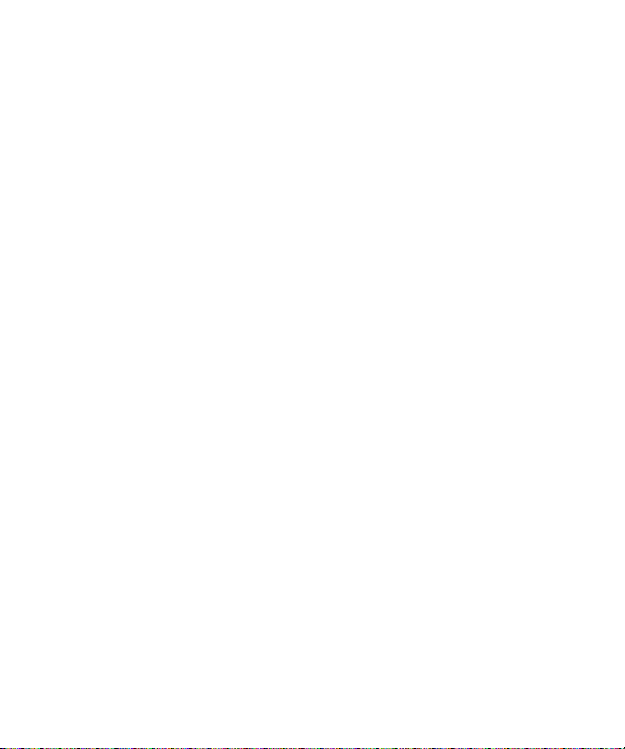
File search
If the F or E button is pressed during playback, the unit will search at
high speed in the forward or reverse direction while the button is being
pressed. When the button is released, playback will continue.
These buttons are also used in the stop mode.
Review
To review the recorded sound while playing back the selected file, slide and
hold the operation switch to REV. It works within the selected file.
To resume playback, release the switch.
Index search
If an index mark was made in the file, press the INDEX/CANCEL button
during playback. The unit will search for the next index point and playback
starts from that point.
[ENGLISH]
GB-18
Page 20
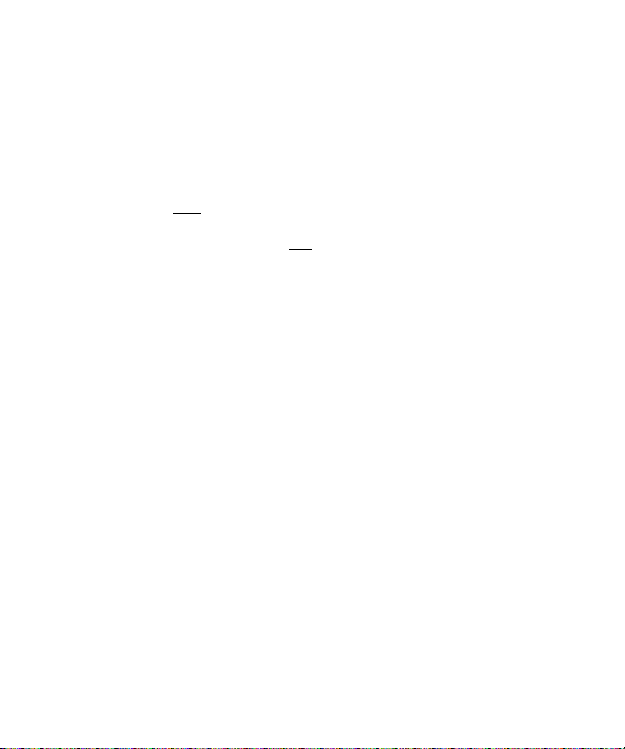
SELECTING DISPLAY
Press the TIME/SET button repeatedly during recording, playing and stop
mode. The display changes as follows:
In the recording mode:
Remaining recording time v Current day/time v Original display returns
Example of remaining recording time:
Author
Note:
•When the remaining recording time is more than one hour, it is displayed
as 1h24m.
When the remaining recording time is less than one hour, it is displayed
as 1m24s.
In the playback mode:
Recorded date/time v Current day/time v Remaining playing time
Original display returns
In the stop mode:
Remaining recording time v Current day/time v Original display returns
USER-01
REMAIN
1h24m
Remaining recording time
v
GB-19
[ENGLISH]
Page 21
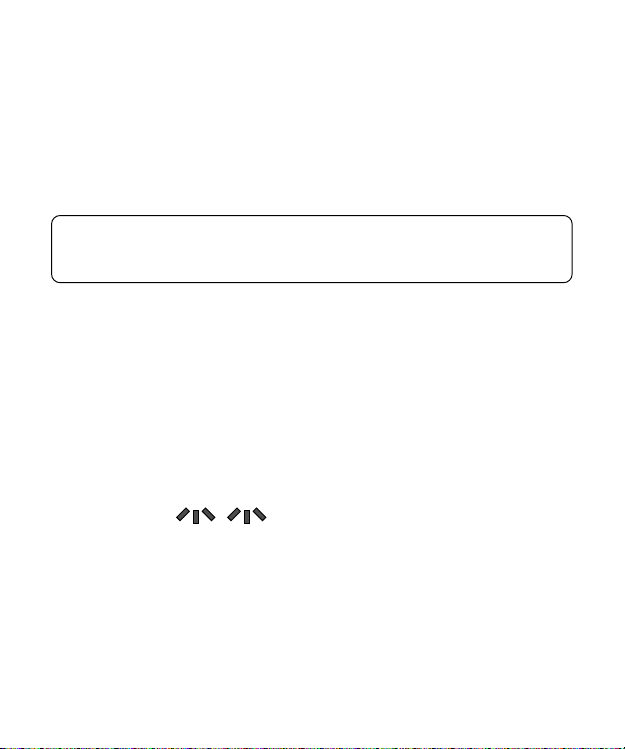
ERASING
Important Note:
Before erasing, make sure that the battery indicator is full.
If the battery indicator does not show full, please replace the batteries.
Preparation
1. Slide the operation switch to STOP.
2. Select the Author and Folder. (See Pages 9 - 10.)
Note:
If you make a mistake while following steps, press the INDEX/CANCEL
button before pressing the TIME/SET button.
Erasing one file
1. Press the F or E button to select the file to be erased.
Example:
2. Press the ERASE button once. The file number blinks.
Example:
3. While the display is blinking, press the TIME/SET button. “ERASE”
appears briefly on the display.
The selected file is erased. All the file numbers after the erased file are
reduced by one.
USER-01
LE 3/ 5
0m09s
ERASE
FILE
LECT 3
[ENGLISH]
GB-20
Page 22
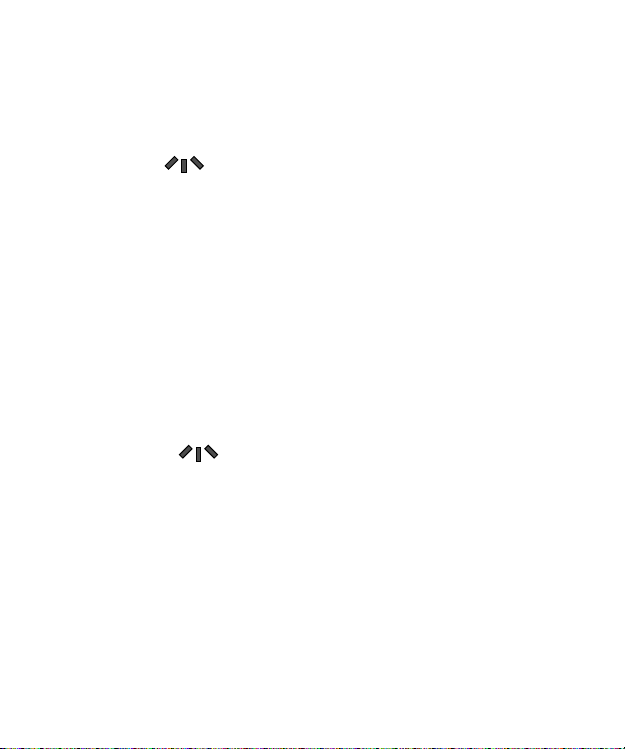
Erasing one folder
1. Press the ERASE button twice. The folder blinks.
Example:
ERASE
FOLDER
LECT
2. While the display is blinking, press the TIME/SET button. “ERASE”
appears briefly on the display. All memories in the selected folder are
erased. “NEW” appears.
Example:
Erasing Author ID
1. Press the ERASE button three times. The author blinks.
Example:
2. While the display is blinking, press the TIME/SET button. “ERASE”
appears briefly on the display. The Author ID is erased.
Example:
USER-01
LE 1/ 1
NEW
ERASE
ID
USER-03
USER-02
BU 1/ 1
NEW
GB-21
[ENGLISH]
Page 23
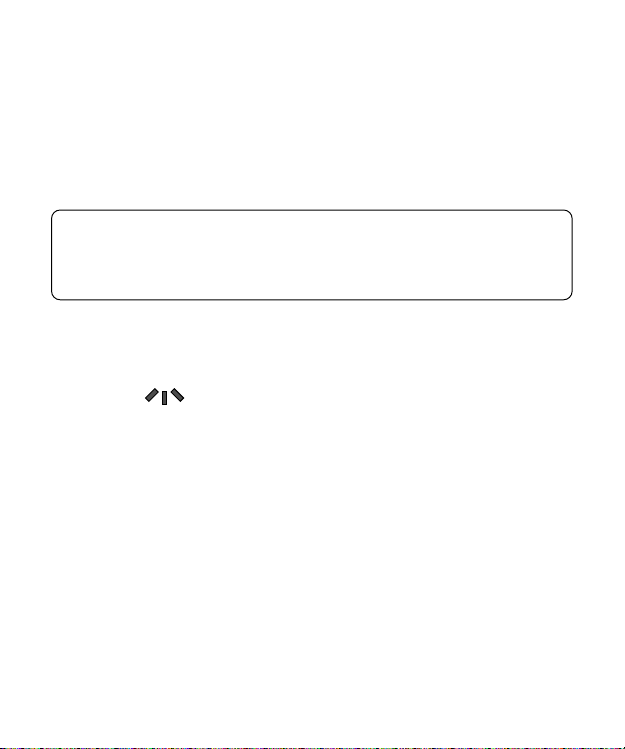
Erasing all memories
1. Press the ERASE button four times. “ERASE ALL MEMORY” blinks.
2. While “ERASE ALL MEMORY” is blinking, press the TIME/SET button.
“ERASE” appears briefly. All memories in all folders are erased.
Example:
USER-01
LE 1/ 1
NEW
Note:
The ERASE button will not function during recording or playback.
When “ERASE ALL MEMORY” is implemented, all memories in all
folders in the SD Card are erased.
“.” Blinks on the display while erasing.
Example:
ERASE.
[ENGLISH]
GB-22
Page 24
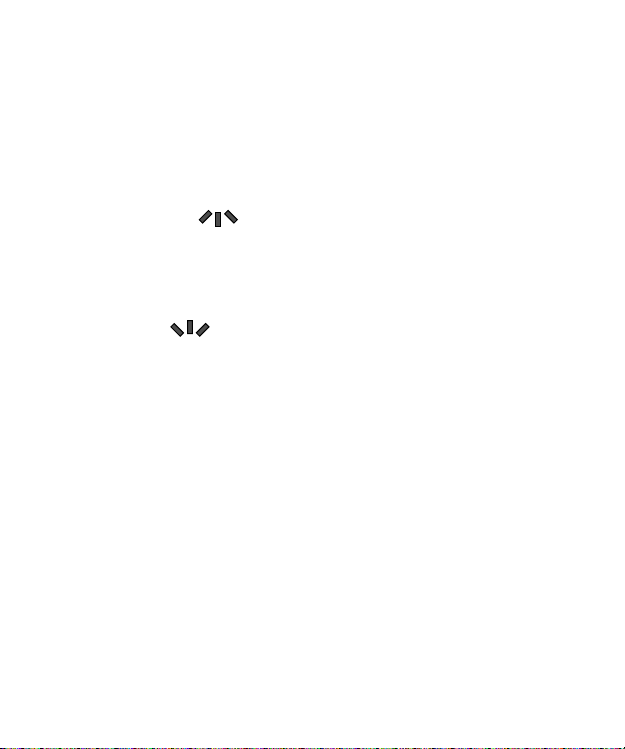
Partial erasing (A-B erasing)
1. Press the F or E button to select the file.
2. Slide the operation switch to PLAY to start playback.
3. Press the CREATE FILE button to pause at the starting point you want
to erase (Point A). The elapsed playing time blinks.
Example:
4. Press the ERASE button. “ERASE START” blinks.
5. While “ERASE START” is blinking, press the TIME/SET button. “ERASE”
blinks. Playback resumes from Point A automatically.
Example:
6. Press the ERASE button at the ending point you want to erase (Point
B). “ERASE END” blinks.
7. While “ERASE END” is blinking, press the TIME/SET button. “ERASE”
appears briefly.
The section between points A and B in the selected file is erased.
Playback pause is set automatically. (The elapsed playing time blinks.)
Press the CREATE FILE button again or stop playback.
Note:
• Some error may be produced to the time between A and B designated
in partial erasing.
• “Partial Erase” feature of ICR-1000 may not work properly on 512MB or
greater SD Cards, due to the properties of larger SD Cards. (Refer to
Page 16.)
GB-23
USER-02
LE 1/ 5
0m08s
ERASE
LE 1/ 5
0m09s
[ENGLISH]
Page 25
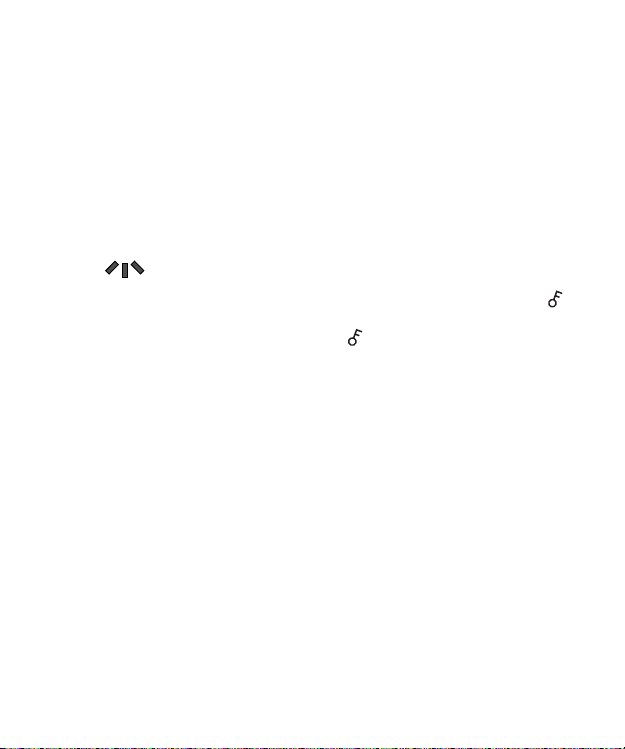
ERASE GUARD
Erase guard functions to prevent accidental erasure.
1. Press and hold the MENU/FOLDER button down at least 2 seconds in
the stop mode.
2. Press the MENU/FOLDER button repeatedly to select “ERASE
GUARD”.
3. Press the TIME/SET button. “OFF” blinks.
ERASE
GUARD
OFF
4. Press the + or – VOLUME button to select “ERASE GUARD ON”. “ ”
appears on the display.
5. Press the TIME/SET button to set it. “ ” remains lit.
Note:
If the ERASE button is pressed after setting Erase Guard, “GUARD” appears
briefly on the display.
[ENGLISH]
GB-24
Page 26
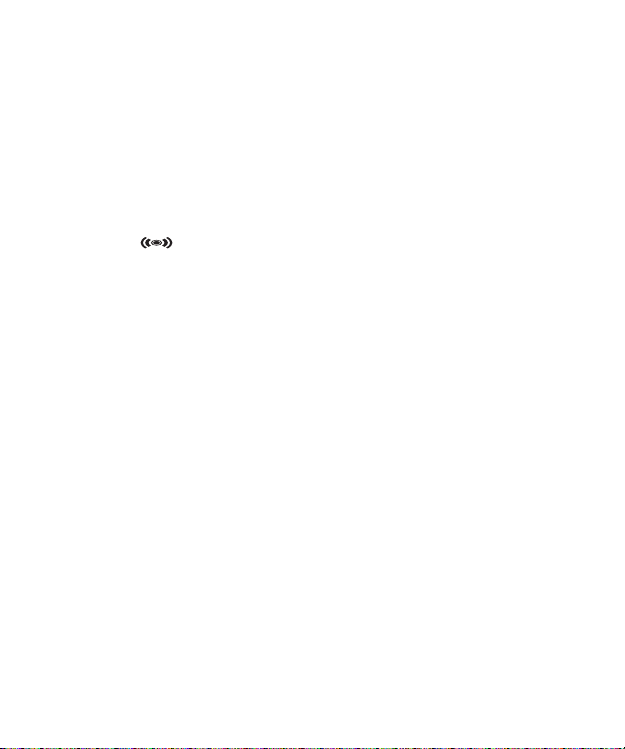
ALARM TIMER
When the alarm on time arrives, the alarm will be activated as shown below:
In the stop or power off mode:
• Beep for approx. 10 seconds.
During playback mode:
The operation is the same as “In the stop or power off mode” as above. And
it goes back to the previous point and resumes playback.
During recording mode:
No sound (“ ” blinks on the display.)
GB-25
[ENGLISH]
Page 27
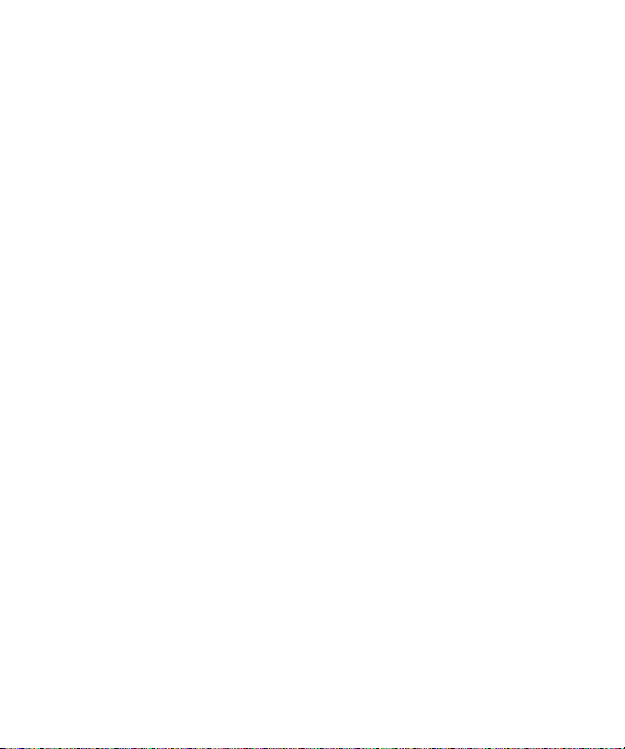
BEFORE INSTALLING THE APPLICATION SOFTWARE
•Your PC must run Microsoft Windows Millennium Edition/2000
Professional/XP Professional/XP Home Edition operating system with
USB port.
•You must install Microsoft Windows Media Player Ver. 6.4 or later.
• Do not connect the unit to your PC yet.
PLAYING BACK/EDITING A DATA FILE RECORDED
WITH YOUR PC
Digital voice recordings can be transferred to the PC for playback or editing.
Before you start, install the “PC Memo Scriber” programme on the PC as
follows:
1. Load the PC Memo Scriber CD-ROM in the CD-ROM drive of the PC.
The setup programme starts automatically.
Note:
If the setup programme does not start…
1) Choose [Run] on the Start menu.
2) Type the following line:
D:\PCMEMO\setup.exe
“D” (the drive letter) should be replaced by the CD-ROM drive letter
on your PC.
3) Click [OK].
2. Follow the instructions on the screen.
3. After the installation is complete, you must restart Windows.
[ENGLISH]
GB-26
Page 28
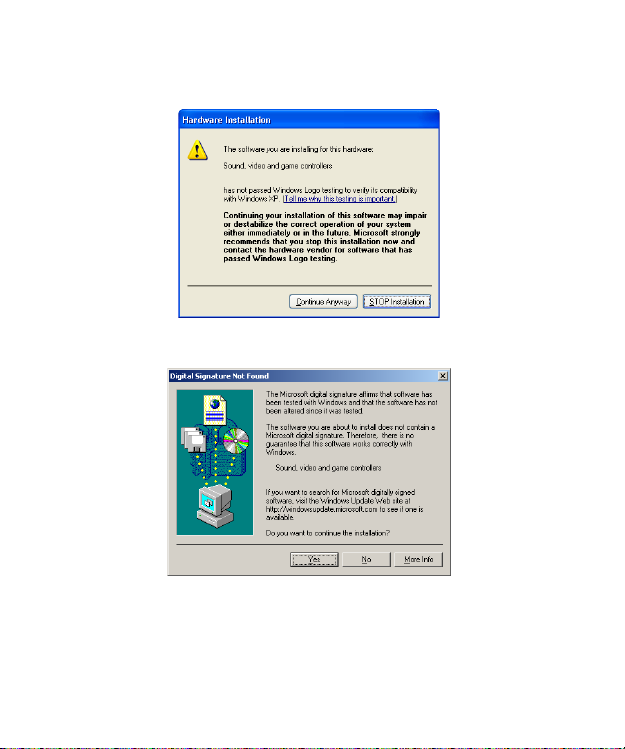
Note:
If the screen below appears, click [Continue Anyway] or [Yes].
Windows XP Professional/XP Home Edition
Windows 2000 Professional
Windows is a registered trademark of Microsoft Corporation.
Other system names and product names generally are the registered
trademarks or trademarks of the respective development manufacturers.
The symbols TM and (R) are not shown in this manual.
GB-27
[ENGLISH]
Page 29
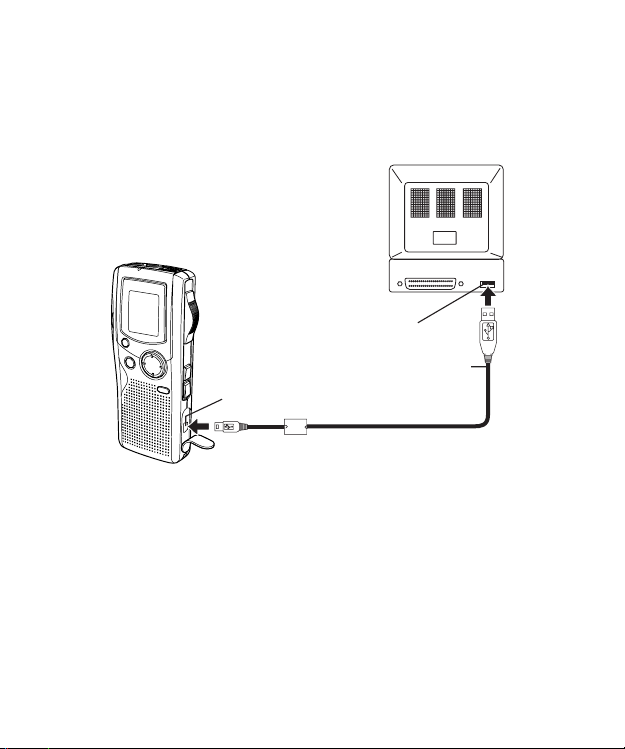
PC CONNECTION
1. Slide the POWER switch to OFF.
2. Connect the unit to the PC using the USB cable (attached) as shown in
the illustration.
USB port
USB cable
DIGITAL I/O terminal
Note:
• When the unit is connected to the PC, none of the operating buttons on
the unit work.
• When using a new SD Card, “ERASE ALL MEMORY” without connecting
the unit to PC. (See page 22.)
• Do not format the SD Card with PC.
[ENGLISH]
GB-28
Page 30
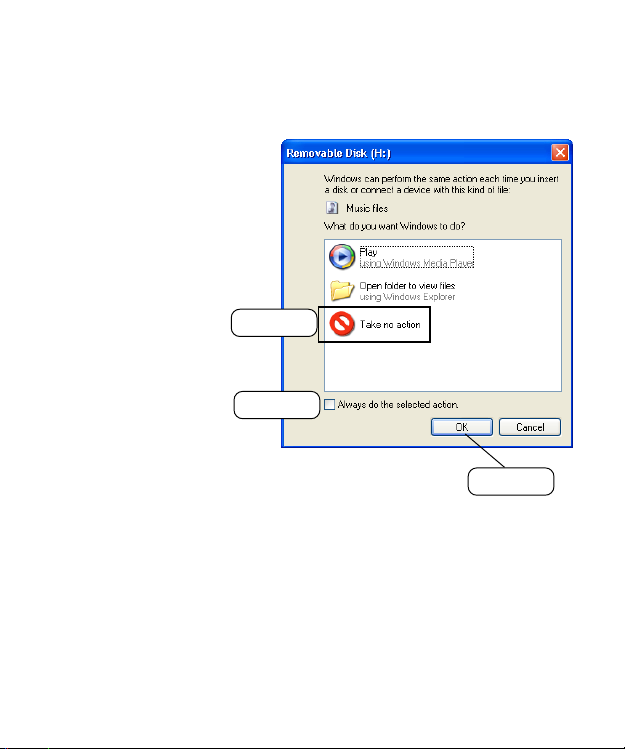
Selecting the action Windows is to take
After connection, the following screen will appear (Windows XP only).
-For Windows ME/2000, this operation is not needed.
The screen shots are of Windows XP.
Adjust your settings to match
your PC’s environment.
In this manual, [Take no action]
is selected, [Always do the
selected action] is checked, and
[OK] is clicked. This completes
the connection to the PC.
1) Select
2) Check
3) Click
Note:
Too many files or too large file may take much time to open the PC application.
GB-29
[ENGLISH]
Page 31

In Regard to the Display with Windows Explorer
When the Digital Voice Recorder is connected to a PC by the USB
connection cable, the data recorded on the SD Card can be displayed by
Windows Explorer as data on a removable device.
The Digital Voice Recorder records the data into the folder “Voicerec” on
the SD Card. Do not use Explorer to edit the folder “Voicerec”.
CLEANING THE CABINET
Clean the outside of the unit with a clean soft cloth, moistened with lukewarm
water. Do not use benzene, thinner or alcohol since they will mar the finish
of the surfaces.
SERVICE
UNITED KINGDOM
For online support and assistance contact:
UK: Freephone: 0800 328 7060 (Mon–Fri, 8am–5pm)
Outside of UK: +44 1582 730 730 (Mon–Fri, 8am–5pm)
Email: dictationsupport@sanyo.co.uk
or visit our website www.sanyodictation.co.uk
[ENGLISH]
GB-30
Page 32

TROUBLESHOOTING GUIDE
SYMPTOM
POSSIBLE CAUSE
CORRECTIVE ACTION
The unit does not operate.
The batteries are discharged or not installed.
Insert two new “AAA/LR03/HP16” batteries.
“ ” and “LOW BATT” appear.
The batteries are discharged.
Insert two new “AAA/LR03/HP16” batteries.
“POWER OFF” appears when the operation button is pressed.
Hold function is set.
Slide the POWER switch to ON.
No sound.
The earphone is plugged in.
Unplug the earphone.
The volume is turned down completely.
Press the + VOLUME button to adjust the sound level.
Cannot erase.
The erase guard is set. (“ ” appears.)
Cancel the erase guard. Refer to “ERASE GUARD”.(See Page 24.)
“CANNOT INSERT” appears.
Insertion recording is not available.
“MEMORY FULL” appears.
The memory capacity is full.
Erase unnecessary files. Refer to “ERASING”. (See Page 20.)
“FILE FULL” appears.
Frequent “Insertion Recording” and “Partial Erasing” have been made
on one file.
Connect to your PC then save the backup data.
GB-31
[ENGLISH]
Page 33

SYMPTOM
POSSIBLE CAUSE
CORRECTIVE ACTION
“NO CARD” appears.
The SD Card is not inserted.
Insert the SD Card.
“NO DATA” appears.
The file cannot be created.
Execute “ERASE ALL MEMORY”. (See Page 22.)
“CARD ERR” appears.
The data cannot be read correctly.
Remove the SD Card once, then insert it again. If it does not work,
“ERASE ALL MEMORY”. (See Page 22.)
“LIMITED TIME” appears.
Recording time is more than 6 hours.
Record on a new file.
“LOCKED CARD” appears.
The write-protect of SD Card is locked.
Set the write-protect switch to “Unlock”. (See page 2.)
Operation or display is not normal.
The unit must be reset.
See “WHAT TO DO IF…”. (See Page 5.)
[ENGLISH]
GB-32
Page 34

READ CAREFULLY BEFORE USE!!!
USER LICENSE AGREEMENT
IMPORTANT! — BY INSTALLING, COPYING, ACCESSING, DOWNLOADING,
AND/OR USING THIS THE SOFTWARE, YOU ARE CONSENTING TO BE
BOUND BY AND ARE BECOMING A PARTY TO THIS AGREEMENT AS A
LICENSEE. IF YOU DO NOT AGREE TO ALL OF THE TERMS OF THIS
AGREEMENT, TERMINATE THIS INSTALLATION PROCESS OR, IF THE
SOFTWARE IS ALREADY INSTALLED, IMMEDIATELY UNINSTALL IT.
THIS USER LICENSE AGREEMENT (“this Agreement”) shall serve as a
legally binding instrument between you (as “Licensee”, whether an individual
or a corporation, regardless) and SANYO Electric Co., Ltd. (“Licensor”)
concerning the Licensee’s use of a single SANYO SOFTWARE PRODUCT
(“the Software”) under the terms and conditions set forth herein. The Software
shall include, but without limitation, computer software and related media
materials, printed materials (documents such as user manuals), and
electronic documents whether or not retrieved by licensee “on-line”, and
shall include any updates and upgrades thereof supplied by Licensor having
additional features and functions.
Where a separate User License Agreement is attached to any the Software
supplied by Licensor, the terms and conditions of that User License
Agreement shall also apply in addition to the terms and conditions set forth
in this Agreement.
If you are unable to agree to any of the terms and conditions set forth herein,
Licensor is unable to grant you the license to install, use or copy the Software.
GB-33
[ENGLISH]
Page 35

The Software covered under this Agreement is protected under the
international conventions and treaties on copyright and the related laws
and regulations. This license shall constitute a grant of a license to Licensee
for a single use of the Software and may not be deemed under any
circumstances to constitute a sale of the Software itself.
1. Grant of License
Licensor shall grant Licensee a non-exclusive, non-sublicensable, nontransferable license for the use of the Software under the terms and
conditions set forth herein:
• System Software
Licensee may use the Software only in a single computer or on a
computer network (“the Computer”, including without limitation,
workstation, terminal, and/or other digital or electronic device) in binary
executable form.
2. Other rights and limitations
• Reverse engineering, etc.
Except as expressly provided herein, Licensee shall not copy, modify
reproduce, display, decompile, reverse engineer, reverse assemble,
store, translate, sell, lease or otherwise transfer, distribute the Software,
in whole or in part, nor may Licensee use the Software with the intent to
clone any proprietary product to Licensor.
• Separation or division of the Software prohibited
This license hereby is granted for a single use only. In no circumstances
shall Licensee separate, divide or compartmentalize any constituent
portion(s) of the Software into multiple parts, sections, or compartments
for use in multiple computers.
[ENGLISH]
GB-34
Page 36

• Rental, lease or loan prohibited
Licensee shall not lend, lease or loan the Software to any party(ies).
• User support service by Licensor
Licensor may choose to provide user support service in accordance
with the Licensor’s policy set out in User Manual, On-line documents,
or other printed matters made available by Licensor from time to time
(the “Support Service”). All additional software code made available to
Licensee as a part of the Support Service shall be deemed to constitute
a part of the Software hereof to which all the terms and conditions of
this Agreement shall apply. Licensor shall be entitled to use for
commercial purposes or otherwise any and all technical information
(the “Technical Information”) provided by Licensee to Licensor, provided,
however, that Licensor shall ensure that the identity of the Licensee
shall remain undisclosed in the Licensor’s use of all such Technical
Information.
3. Other Intellectual Proprietary Rights
Licensor or its supplier is the owner of all right, title and interest in and
to the Software and its documents such as user manual and any and all
copies thereof. The proprietary ownership of all data operated using
this Software shall remain with the respective owner(s) and shall be
protected by the international conventions and treaties and other
intellectual proprietary rights. Licensee shall not be deemed, by anything
contained in or done pursuant to this Agreement to acquire any right,
title, or interest in any trademark, copyright, patent or other intellectual
property of Licensor, and shall do nothing to prejudice the value or validity
of the respective owner’s rights therein or ownership thereof. Licensor
shall preserve the proprietary ownership of any and all rights and titles
in the Software not specifically provided herein.
GB-35
[ENGLISH]
Page 37

4. Backup copy
After having installed a copy of the Software pursuant to this Agreement,
Licensee may make a single copy of the Software for backup and archival
purposes only, provided that any copy must contain all proprietary notices
included in the original. If another original medium becomes necessary
to use the Software on a computer under this Agreement, Licensee
may make a single copy of the Software. Except as specifically provided
herein, Licensee shall refrain from making copy of the Software or its
incidental documents such as user manual in any manner whatsoever.
5. DISCLAIMER OF WARRANTY:
THE SOFTWARE IS DEEMED ACCEPTED BY LICENSEE UPON IT’S
USE BY LICENSEE.
THE SOFTWARE IS PROVIDED TO LICENSEE AS IS, WITHOUT
WARRANTY OF ANY KIND. TO THE MAXIMUM EXTENT PERMITTED
BY APPLICABLE LAW. LICENSOR FURTHER DISCLAIMS ALL
WARRANTIES, INCLUDING WITHOUT LIMITATION, ANY IMPLIED
WARRANTIES OF MERCHANTABILITY, FITNESS FOR A
PA RTICULAR PURPOSE, AND NON INFRINGEMENT. THE ENTIRE
RISK ARISING OUT OF THE USE OR PERFORMANCE OF THE
PRODUCT AND DOCUMENTATION REMAINS WITH LICENSEE. IN
NO EVENT SHALL LICENSOR OR ITS SUPPLIERS BE LIABLE FOR
ANY CONSEQUENTIAL, INCIDENTAL, DIRECT, INDIRECT, SPECIAL,
PUNITIVE OR OTHER DAMAGES WHATSOEVER (INCLUDING
WITHOUT LIMITATION, DAMAGES FOR LOSS OF BUSINESS
PROFITS, BUSINESS INTERRUPTION, LOSS OF BUSINESS
INFORMATION, OR OTHER PECUNIARY LOSS) ARISING OUT OF
THIS AGREEMENT OR THE USE OF OR INABILITY TO USE THE
PRODUCT, EVEN IF LICENSOR HAS BEEN ADVISED OF THE
POSSIBILITY OF SUCH DAMAGES.LICENSOR DOES NOT
WARRANT THAT THE SOFTWARE DOES NOT INCLUDE ANY VIRUS
OR DEFECTS, THE SOFTWARE ROUTINE OR OTHER SOFTWARE
DESIGNED TO RESTRICT UNAUTHORIZED ACCESS; OR TO
DISABLE, ERASE OR OTHERWISE HARM THE SOFTWARE,
[ENGLISH]
GB-36
Page 38

HARDWARE, OR DATA; OR TO PERFORM ANY OTHER SUCH
ACTIONS AND LICENSOR HEREBY EXPRESSLY DISCLAIMS ANY
AND ALL LIABILITIES TO RESTORE ANY SUCH DEFECTS.
6. Indemnification:
Licensor will not have any liability to Licensee for, and Licensee will
defend and hold Licensor harmless against, any claim, expense,
judgment, liability, or loss (including attorneys’ fees and expert witnesses’
expenses) based on Licensee’s use of any content of the Software,
arising from any intellectual property claim (including patent, trademark,
copyright, or trade secret infringement), any right of publicity or privacy
claim, or any defamation or unfair competition claim.
7. Termination.
Without prejudice to any other rights, Licensor may terminate this
Agreement if Licensee fails to comply with the terms and conditions
herein. Licensee may also terminate this Agreement at any time by
destroying the Software and Documentation and all copies thereof. The
provisions of sections 2, 3, 4, 5, 6 and 7 shall survive any termination of
this Agreement.
GB-37
[ENGLISH]
Page 39

DEUTSCH
INHALTSVERZEICHNIS
VORSICHTSMASSNAHMEN ................................................................ 2
BEDIENUNGSELEMENTE .................................................................... 3
SPANNUNGSVERSORGUNG ............................................................... 5
SD-KARTE ............................................................................................. 6
VOR INBETRIEBNAHME ...................................................................... 7
EINSTELLEN DER UHRZEIT UND DES DATUMS ............................... 8
AUSWAHL DES ORDNERS UND DES MENÜS ................................... 9
AUFNAHME ......................................................................................... 13
EDITIEREN DER AUFGENOMMENEN DATEN .................................. 15
WIEDERGABE ..................................................................................... 17
AUSWÄHLEN DER ANZEIGE ............................................................. 19
LÖSCHEN ............................................................................................ 20
SCHREIBSCHUTZ .............................................................................. 24
ALARM-TIMER .................................................................................... 25
VOR DEM INSTALLIEREN DER ANWENDUNGSSOFTWARE .......... 26
WIEDERGABE/EDITIEREN EINER MIT DEM PC AUFGENOMMENEN DATEI ...
PC VERBINDUNG ...............................................................................28
REINIGEN DES GEHÄUSES .............................................................. 30
FEHLERSUCHE .................................................................................. 32
BENUTZERLIZENZVEREINBARUNG................................................. 34
Ihr SANYO Produkt wurde entworfen und hergestellt mit
qualitativ hochwertigen Materialien und Komponenten, die
recycelt und wiederverwendet werden können.
Dieses Symbol bedeutet, daß elektrische und elektronische
Geräte am Ende ihrer Nutzungsdauer von Hausmüll getrennt
entsorgt werden sollen.
Bitte entsorgen Sie dieses Gerät bei Ihrer örtlichen kommunalen
Sammelstelle oder im Recycling Centre.
In der Europäischen Union gibt es unterschiedliche
Sammelsysteme für Elektrik- und Elektronikgeräte.
Helfen Sie uns bitte, die Umwelt zu erhalten, in der wir leben!
[DEUTSCH]
26
D-1
Page 40

VORSICHTSMASSNAHMEN
• Entfernen Sie die SD-Karte niemals, wenn das Gerät in Betrieb
genommen wird. Andernfalls können die SD-Karte, der Inhalt der Karte
sowie das Gerät beschädigt werden.
• Unterbrechen Sie sofort die Aufnahme und legen Sie neue Batterien
ein, wenn die Balken in der Batterie-Anzeige ( ) während der
Aufnahme erlöschen.
•Während das Gerät in Betrieb ist darf weder der Wechselstrom-Adapter
abgetrennt noch dürfen die Batterien entfernt werden.
• Stellen Sie vor dem Löschen sicher, dass die Batterieanzeige voll ist.
• Das Gerät darf weder Tropf- noch Spritzwasser ausgesetzt werden.
• Stecken Sie keine Nadeln o.ä. in das Gerät.
• Lassen Sie das Gerät nicht fallen und setzen Sie es keinen starken
Erschütterungen aus.
• Benutzen Sie das Gerät nicht an Orten, an denen extreme Temperaturen
herrschen (unter 5°C oder über 35°C).
• Stellen Sie den Schreibschutzschalter auf “Unlock”
(Öffnen), bevor Sie die Einheit einführen.
• ist eine registrierte Handelsmarke der SD
Association.
• Andere System-und Produktnamen sind normalerweise eingetragene
Warenzeichen oder Warenzeichen der entsprechenden Hersteller. Die
Symbole ™ und ® werden in diesem Handbuch nicht dargestellt.
Zubehör
USB Kabel x 1
CD-ROM x 1
Gehäuse x 1
SD-Karte (Initialisiert) x 1
AAA/LR03/HP16 Batterie x 2
Hinweise zur Uhreinstellung
Vergewissern Sie sich, dass vor der ersten Verwendung das Datum und
die Uhrzeit der Geräteuhr eingestellt worden sind. (Siehe Seite 8.)
D-2
[DEUTSCH]
Page 41

BEDIENUNGSELEMENTE
2
1
3
4
14
13
12
11
10
1. Ohrhörerbuchse (EAR)
2. Aufnahmeanzeige
3. Buchse für den Anschluss
eines externen Mikrofons
(MIC)
4. Eingebautes Mikrofon
5. Betriebsschalter
(DICT, STOP, PLAY, REV)
5
6. Einstelltaste
(VOLUME, TIME/SET, MENU/
FOLDER)
6
7. Schnellvorlauf-/
Schnellrücklauftasten
(F, E)
7
8. Taste Datei erstellen/Pause
(CREATE FILE)
8
9.
Digitale I/O-Buchsenabdeckung
(DIGITAL I/O)
9
10. Eingebauter Lautsprecher
11. Löschtaste (ERASE)
12. Index/Löschtaste
(INDEX/CANCEL)
13. SD-Kartenfachdeckel
14. Display
[DEUTSCH]
D-3
Page 42

15
REC DATE TIME HQSPLP
VAS
INSERT
FE
REC
13
456
7
9
10
8
2
16
17
18
19
15. Ein/Aus Schalter (POWER)
16. Aufnahmemodusschalter
(REC MODE)
17. Schalter für Wiedergabegeschwindigkeit (SPEED CONTROL)
18. Batteriefachdeckel
19. Buchse externes Netzteil
(EXT DC 3V, Geräteunterseite)
D-4
[DEUTSCH]
Display
1. Aufnahmemodusanzeige
2. Schreibschutzanzeige
3. Alarm Anzeige
4. Anzeige stimmenaktiviertes
System
5. Anzeige für Einfügen von
Aufnahmen
6. Batterie-Anzeige
7. Aufnahmeanzeige
8. Anzeige Speicherplatz
9. Anzeigen Aufnahmedatum/-zeit
und Geschwindigkeitsmodus
der Aufnahme
10. Benutzer, Ordner, Aufnahmeuhrzeit, Hilfemeldungen, usw.
Page 43

SPANNUNGSVERSORGUNG
RESET
Batterien
1. Öffnen Sie den Batteriefachdeckel.
2. Legen Sie die zwei “AAA/LR03/HP16” Batterien ein (angebracht). Achten
Sie dabei auf die richtige Polung.
12
Batterie-Anzeige ( )
Der Zustand der Batterien wird mit schwarzen Balken angezeigt. Die
schwarzen Balken zeigen den Ladezustand während des Betriebs an.
: Voll, guter Zustand
(“LOW BATT” erscheint): Schwache oder leere Batterien, müssen
ausgetauscht werden.
VORSICHT:
• Nehmen Sie die Batterien heraus, wenn Sie beabsichtigen, das Gerät
für einen Monat oder länger nicht zu benutzen.
• Alle verbrauchten Batterien müssen sicher, entsprechend der geltenden
Gesetze, entsorgt werden.
WAS TUN, WENN...
Wenn der Betrieb oder das Display unnormal
erscheinen:
1. Entfernen Sie den Batteriefachdeckel.
2. Drücken Sie mit Hilfe eines kleinen
Kugelschreibers o. ä. die RESET-Taste.
3. Nehmen Sie den Betrieb wieder auf.
[DEUTSCH]
D-5
Page 44

SD-KARTE
•
Wenn die neue SD-Karte benutzt wird, muss zuvor “ERASE ALL MEMORY“
(Gesamtspeicher löschen) ausgeführt werden. (Siehe Seite 22.)
• Andere SD-Karten, als die mit diesem Gerät formatierten, können nicht
benutzt werden.
Einlegen der SD-Karte
1. Öffnen Sie den SD-Karteneinschub.
2. Prüfen Sie die Kante der Speicherkarte, und setzen Sie die Karte wie
in der Abbildung dargestellt ein.
12
3. Schließen Sie den Deckel.
Entfernen der SD-Karte
1.
Stellen Sie den POWER-Schalter (Geräterückseite) auf die Position OFF.
2. Öffnen Sie den SD-Karteneinschub.
3. Drücken Sie die Speicherkarte leicht in den Schlitz, um sie ausrasten
zu lassen.
4. Ziehen Sie sie heraus.
Hinweis:
• Entfernen Sie niemals die Karte während das Gerät in Betrieb ist.
• Legen Sie die Speicherkarte an keinen Stellen ab, wo sie statischer
Elektrizität oder elektrischer Strahlung ausgesetzt ist.
• Es kann sein, dass die aufgenommenen Daten mit einem anderen
digitalen VoiceRecorder nicht richtig funktionieren.
•Falls keine Speicherkarte eingesetzt ist erscheint “NO CARD” wenn
das Gerät eingeschaltet wird.
•Wenn Sie die SD-Karte in das Gerät laden, wird automatisch ein Ordner
usw. erzeugt. Löschen Sie diese Einträge nicht.
•Verwenden Sie keine MultiMediaCard.
• Dieses Gerät unterstützt SD-Karten von 64 MB bis 2 GB.
D-6
[DEUTSCH]
Page 45

VOR INBETRIEBNAHME
Ein- und Ausschalten des Gerätes
Stellen Sie den POWER-Schalter (Geräterückseite) auf die Position ON,
um das Gerät einzuschalten. Das Gerät ist nun im Stand-By Modus.
Beispiel:
Ordnername
Aktuelle Dateinummer
Stellen Sie den POWER-Schalter im Stoppmodus auf OFF, um das Gerät
auszuschalten.
Automatische Ausschalt-Funktion
Die Stromzufuhr wird nach ca. 10 Minuten automatisch unterbrochen,
nachdem der Stoppmodus aktiviert wurde.
Haltenfunktion
Falls die Einstelltaste oder der Betriebsschalter gedrückt wird, während der
POWER-Schalter auf OFF steht, erscheint kurz “POWER OFF” in dem
Display. Dies verhindert versehentliche Wiedergabe oder Aufnahme.
Ohrhörer
Ein Ohrhörer (nicht angeschlossen) kann an die EAR-Buchse angeschlossen
werden. (Der Lautsprecher wird automatisch abgeschaltet.)
Hinweis: Reduzieren Sie vor dem Anschließen und Abtrennen des Ohrhörers
unbedingt die Lautstärke.
Externes Mikrofon
Ein externes Mikrofon (nicht angeschlossen) kann an die MIC-Buchse
angeschlossen werden. (Das eingebaute Mikrofon wird automatisch
abgeschaltet.)
USER-01
BU 1/ 1
NEW
Autorname
Gesamte Dateianzahl
[DEUTSCH]
D-7
Page 46

EINSTELLEN DER UHRZEIT UND DES DATUMS
1. Schieben Sie den Bedienungsschalter auf “STOP”.
2.Die MENU/FOLDER-Taste im Stoppmodus für mindestens 2 Sekunden
drücken und gedrückt halten. “AUTHOR” erscheint.
3.Drücken Sie mehrmals die MENU/FOLDER-Taste, bis das Datum- und
Zeitdisplay erscheint.
Beispiel:
0:00
2006
AUG.01
4.Drücken Sie die TIME/SET-Taste. Das Jahr-Display blinkt.
5.
Drücken Sie mehrmals die + oder – VOLUME-Taste, um das Jahr anzuwählen.
6.Drücken Sie die TIME/SET-Taste. Die Monatsanzeige blinkt.
7. Führen Sie die oben beschriebenen Schritte 4 - 5 aus, um den Monat,
den Tag, die Stunde und die Minuten einzustellen.
• Eine exakte Zeiteinstellung ist
möglich, wenn Sie die TIME/SETTaste bei Ertönen eines Zeitsignals
drücken.
8.Drücken Sie die INDEX/CANCEL-Taste, um zum Original-Display
zurückzukehren.
Ändern der Uhr auf das 12-Stunden- (oder 24-Stunden-) Display
1. Die MENU/FOLDER-Taste im Stoppmodus für mindestens 2 Sekunden
drücken und gedrückt halten.
2. Drücken Sie mehrmals die MENU/FOLDER-Taste, bis “12/24” auf dem
Display erscheint.
3. Drücken Sie die TIME/SET-Taste. “24 HOUR” (oder “12 HOUR”) blinkt.
4. Drücken Sie einmal die + oder die – VOLUME -Taste. “12HOUR” (oder
“24 HOUR”) blinkt.
5. Drücken Sie nochmals die TIME/SET-Taste.
6. Drücken Sie die INDEX/CANCEL-Taste, um zum Original-Display
zurückzukehren.
D-8
MENU/
FOLDER
Beispiel: 10:35
[DEUTSCH]
+ VOLUME –
TIME/SET
2006
AUG.08
Page 47

AUSWAHL DES ORDNERS UND DES MENÜS
Auswahl des Ordners
Drücken Sie im Stoppmodus kurz die MENU/FOLDER-Taste. Bei jeder
Betätigung dieser Taste ändert sich das Display wie folgt:
FOLDER (ORDNER)
BUSI (Geschäftlich) v LECT (Lektüre) v OTHERS (Anderes)
Hinweis:
Nach einigen Sekunden wechselt es wieder in den Stand-By Modus zurück,
und zeigt den ausgewählten Ordner an. Die Abkürzung des Ordnernamens
wird angezeigt.
Beispiel:
Die Abkürzung des Ordnernamens
Anwählen des Menüs
1. Die MENU/FOLDER-Taste im Stoppmodus für mindestens 2 Sekunden
drücken und gedrückt halten.
Beispiel:
AUTHOR
ID01 ID Nummer
USER-01 Autorname
2. Drücken Sie zum Anwählen des gewünschten Menüs mehrmals die
MENU/FOLDER-Taste. Bei jeder Betätigung dieser Taste ändert sich
das Display wie folgt:
AUTHOR v EDIT v Datum und Uhrzeit v ALARM v VAS v REC
TIME v BEEP v ERASE GUARD v 12/24 v LCD LEVEL
VERSION
Erase
USER-01
BU 1/ 1
NEW
BUSI v BU
LECT v LE
OTHERS v OT
Erase
v
[DEUTSCH]
D-9
Page 48

3.
Drücken Sie zum Ändern der Einstellung im Untermenü des angewählten
Menü die TIME/SET-Taste, so dass das Display blinkt.
4. Drücken Sie mehrmals die + oder – VOLUME-Taste, um ein neues
Untermenü auszuwählen. (Einzelheiten entnehmen Sie bitte dem
nachfolgenden Kapitel “Verschiedene Menü-Modi”.)
5. Drücken Sie zur Einstellung die TIME/SET-Taste.
6. Wiederholen Sie zum Ändern weiterer Einstellungen die Schritte 2 - 5.
7. Drücken Sie die INDEX/CANCEL-Taste, um zum Original-Display
zurückzukehren.
Beispiel:
Verschiedene Menü-Modi
AUTHOR: Auswählen der ID Nummer / Autorname
ID01/USER-01 - ID99/USER-99
Hinweis:
Der Autorname wird automatisch erstellt. Sie können die Änderung
vornehmen, indem Sie die PC-Software verwenden, welche der CDROM beigelegt wurde.
EDIT: Anwählen des Editiermodus
OVER WRITE: Überschreiben von Aufnahmen
INSERT: Einfüge-Aufnahme (“INSERT” erscheint auf dem Display.)
Datum und Uhrzeit (Siehe Seite 8.)
ALARM: Anwählen des Alarmmodus
OFF: Kein Alarmton
ON: Alarmton (“ ” erscheint auf dem Display.)
Nach dem Einstellen auf “ON” blinkt das Jahr-Display. Verwenden
Sie TIME/SET, und die + oder – VOLUME-Taste, um die ON
Alarmzeit einzustellen. (Siehe Seite 8.)
USER-01
BU 1/ 1
NEW
D-10
[DEUTSCH]
Page 49

VAS: Auswählen des stimmenaktiviertes Systemmodus
OFF: Zum manuellen Starten und Stoppen der Aufnahme
ON: Die Aufnahme beginnt, wenn das Mikrofon Töne aufnimmt und
stoppt automatisch bei Sprechpausen. “VAS” erscheint.
Stellen Sie die Mikrofon-Empfindlichkeit beim Beginn von
Aufnahmen mit der Taste F oder E ein. Der VAS-Pegel
erscheint auf dem Display. “VAS 0” “VAS 10”
REC TIME: Auswählen des Aufnahmezeit-Modus
LP: Für Long Play Aufnahmen
SP: Für Standardaufnahme
HQ: Für Aufnahmen mit hoher Qualität (Anfangseinstellung)
XHQ: Für sehr hohe Qualität
REC
TIME
LP 8 h 20 min. 17 h 20 min. 34 h 40 min.
SP 4 h 10 min. 8 h 40 min. 17 h 20 min.
HQ 3 h 0 min. 6 h 15 min. 12 h 30 min.
XHQ 2 h 0 min. 4 h 15 min. 8 h 30 min.
Die in der Tabelle aufgeführte Aufnahmedauer entspricht der ungefähren
Standardzeit. Je nach verwendeter SD-Karte können die Zeiten
unterschiedlich ausfallen.
Hinweis:
•
Das Einstellen oder Ändern des Aufnahmezeit Modus kann für die
Aufnahme einer neuen Datei verwendet werden. Wenn das Überschreiben
oder die Einfügeaufnahme bei der aufgenommenen Datei startet, wird der
Aufnahmezeit Modus der Datei verwendet.
•Wenn der “XHQ”-Modus angewählt wird, erscheint das “XHQ”-Segment
nicht im Display.
64MB 128MB 256MB
Niedrig Hoch
Aufnahmedauer (ungefähr)
[DEUTSCH]
D-11
Page 50

BEEP: Auswählen des Signalton-Modus
ON: Bei jeder Betätigung einer Betriebstaste ertönt ein Signalton.
OFF: Kein Signalton
ERASE GUARD: Auswählen des Schreibschutz Modus
OFF: Sie können die Daten löschen.
ON: Sie können die Daten nicht löschen. (“ ” erscheint auf dem
Display.)
12/24 (Siehe Seite 8.)
LCD LEVEL: Einstellen der Helligkeit des LCD Displays
“LEVEL 1” - “LEVEL 10” ausgewählt werden.
VERSION: Anzeige der vorliegenden Firmwareversion
D-12
[DEUTSCH]
Page 51

AUFNAHME
1. Stellen Sie den REC MODE-Schalter (auf der Rückseite des Gerätes)
auf den gewünschten Aufnahmemodus.
DICT: Diktat
“REC MODE DICT” erscheint kurz auf dem Display, und dann “ ”.
CONF: Konferenz
“REC MODE CONF” erscheint kurz auf dem Display, und dann “ ”.
LECT: Vortrag
“REC MODE LECT” erscheint kurz auf dem Display, und dann “ ”.
2.
Wählen Sie, falls notwendig AUTHOR, VAS, REC TIME, usw. (siehe Seiten
10 - 11.)
3. Drücken Sie zum Anwählen des gewünschten Ordners mehrmals die
MENU/FOLDER-Taste.
4. Stellen Sie den Betriebsschalter auf DICT, um die Aufnahme zu starten.
Die Aufnahmeanzeige leuchtet auf, und “REC” erscheint auf dem Display.
Beispiel:
USER-01
LE 1/ 1
0m01s
5.
Stellen Sie den Betriebsschalter auf
STOP, um die Aufnahme jederzeit
zu stoppen
.
Betriebsschalter
[DEUTSCH]
D-13
Page 52

Hinweis:
• Das Gerät kann für jeden einzelnen Ordner bis zu der Dateinummer 99
aufnehmen.
•
“
FE
•Wenn die verfügbare Aufnahmezeit erschöpft ist, erscheint auf dem
Display kurz “MEMORY FULL”. Löschen Sie in einem derartigen Fall
nicht mehr benötigte Dateien.
•Wenn Sie während der Aufnahme die INDEX/CANCEL-Taste drücken,
wird eine Indexmarkierung erstellt (“INDEX” erscheint kurz) und die
Aufnahme wird fortgesetzt.
Es können bis zu 32 Indexmarkierungen für jede Datei erstellt werden.
Wenn Sie versuchen, mehr Indexmarkierungen zu erstellen, erscheint
auf dem Display kurz “INDEX FULL”. Indexmarkierungen können jedoch
nicht einzeln gelöscht werden.
Vorsicht:
Nehmen Sie Nachrichten nicht in der Nähe von starken Strahlungsfeldern,
z.B. Starkstromkabel auf, bzw. während Sie ein Mobiltelefon in Betrieb haben.
Störgeräusche könnten dadurch aufgenommen werden.
Zeitweilige Unterbrechung der Aufnahme (Aufnahmepause)
Drücken Sie während der Aufnahme die CREATE FILE-Taste. Die bereits
ausgeführte Aufnahmezeit und “REC” blinkt auf dem Display. Drücken Sie
erneut die Taste, um mit der Aufnahme fortzufahren.
Erstellen einer neuen Dateinummer
Drücken Sie im Stoppmodus die CREATE FILE-Taste. Die neue Dateinummer
erscheint.
Beispiel:
Hinweis:
Dieses Gerät kann bis zu 6 Stunden in einer Datei aufnehmen.
Erase
” zeigt die Speicherkapazität der Speicherkarte an.
USER-01 USER-01
LE 1/ 1 x LE 2/ 2
END NEW
D-14
[DEUTSCH]
Page 53

EDITIEREN DER AUFGENOMMENEN DATEN
Überschreiben von Aufnahmen
Hinweis:
Vorher aufgenommenes Material wird
gelöscht.
1. Wählen Sie den Editiermodus
“OVER WRITE” aus. (Siehe Seite
10.)
2. Spielen Sie die Datei ab. (Siehe
Seite 17.)
3. Schieben Sie den Bedienschalter an der Stelle an der Sie mit dem
Überschreiben beginnen möchten auf STOP (oder drücken Sie CREATE
FILE um in den Pausemodus zu wechseln).
4. Schieben Sie den Betriebsschalter auf DICT. Das Überschreiben der
Aufnahme beginnt.
Einfügen von Aufnahmen
Hinweis:
Vorher aufgenommenes Material bleibt erhalten.
1. Wählen Sie den Editiermodus “INSERT” aus. (Siehe Seite 10.)
2. Spielen Sie die Datei ab. (Siehe Seite 17.)
3. Schieben Sie den Bedienschalter an der Stelle an der Sie mit dem
Einfügen beginnen möchten auf STOP (oder drücken Sie CREATE FILE
um in den Pausemodus zu wechseln).
4. Schieben Sie den Betriebsschalter auf DICT. Das Einfügen der
Aufnahme beginnt.
Vorsicht:
• Die Überschreiben- und die Einfüge-Aufnahme beginnen an der Stelle,
an der die Wiedergabe der Datei gestoppt wurde.
• Die der “END”-Anzeige beginnt die Aufnahme an der END-Stelle.
•Wenn Sie im Stoppmodus die INDEX/CANCEL-Taste drücken, können
Sie zwischen “OVER WRITE” oder “INSERT” Editiermodus wechseln.
• Bei “Insertion recording” (Einfügen von aufnahmen) kann die
Startposition geringfügig verrückt werden.
[DEUTSCH]
Betriebsschalter
D-15
Page 54

Hinweis:
Die Funktionen “Insertion recording” (Einfügen von aufnahmen) und “Partial
Erase” (Teillöschung) des ICR-1000 arbeiten eventuell nicht korrekt bei SDKartenkapazitäten von 512 MB und darüber. Dies wird den Eigenschaften
der SD-Karten mit höherer Kapazität zugeschrieben. Alle anderen
Funktionen des Recorders arbeiten bei allen SD-Kartengrößen problemlos...
Beziehen Sie sich bitte auf die folgende Tabelle:
SD-Karte
LP Ja Ja Ja Nein Nein Nein
Aufnahmedauer
Ja = Einfügen von Aufnahmen/Teillöschung werden unterstützt.
Nein = Einfügen von Aufnahmen/Teillöschung werden nicht unterstützt.
SP Ja Ja Ja Nein Nein Nein
HQ Ja Ja Ja Nein Nein Nein
XHQ Ja Ja Ja Ja Ja Nein
64MB 128MB 256MB 512MB 1GB 2GB
D-16
[DEUTSCH]
Page 55

WIEDERGABE
1. Stellen Sie den SPEED CONTROL-Schalter (auf der Rückseite des
Gerätes) auf die gewünschte Wiedergabegeschwindigkeit.
SLOW: Langsame Wiedergabe
NORMAL: Normale Wiedergabe
FAST: Schnelle Wiedergabe
2. Wählen Sie den Autor und den Ordner aus. (Siehe Seite 9 - 10.)
3. Drücken Sie mehrmals die F - oder E -Taste, um die gewünschte
Datei auszuwählen.
4. Schieben Sie den Betriebsschalter auf PLAY, um die Wiedergabe zu
starten.
Beispiel:
5. Stellen Sie die + oder – VOLUME-Taste beliebig ein.
• “END” erscheint auf dem Display, wenn die Wiedergabe gestoppt
wird.
6. Schieben Sie den Betriebsschalter auf STOP.
Zeitweilige Unterbrechung der Wiedergabe (Wiedergabepause)
Drücken Sie während der Wiedergabe die CREATE FILE-Taste. Die bereits
abgelaufene Wiedergabezeit blinkt.
Drücken Sie die Taste noch einmal, um die Wiedergabe fortzusetzen.
Dateisprung
Drücken Sie mehrmals die F - oder E -Taste, um zur gewünschten
Datei im ausgewählten Ordner zu springen.
• Im Stoppmodus springt es zum Anfang oder zum Ende der momentanen,
der vorherigen oder der nächsten Datei.
• Im Wiedergabemodus springt es zum Anfang oder zum Ende der
momentanen, der vorherigen oder der nächsten Datei.
USER-01
BU 2/ 3
0m01s
[DEUTSCH]
D-17
Page 56

Dateisuchlauf
Wenn Sie die F - oder E -Taste während der Wiedergabe drücken,
startet das Gerät den Vorwärts- oder Rückwärts-Suchlauf mit hoher
Geschwindigkeit während die Taste gedrückt ist. Wenn Sie die Taste
loslassen, wird die Wiedergabe fortgesetzt.
Diese Tasten können auch im Stoppmodus verwendet werden.
Durchsehen
Schieben Sie die Betriebstaste auf REV, und halten Sie ihn in dieser Stellung,
um sich die aufgenommene Sprachdatei durchzusehen, während Sie die
ausgewählte Datei wiedergeben. Dies funktioniert innerhalb der ausgewählten
Datei.
Lassen Sie die Taste los, um die Wiedergabe fortzusetzen.
Index-Suchlauf
Wenn Sie eine Indexmarkierung in der Datei erstellt haben, drücken Sie
während der Wiedergabe die INDEX/CANCEL-Taste. Das Gerät startet den
Suchlauf für den nächsten Indexpunkt und die Wiedergabe startet ab diesem
Punkt.
D-18
[DEUTSCH]
Page 57

AUSWÄHLEN DER ANZEIGE
Drücken Sie während der Aufnahme, Wiedergabe oder bei aktiviertem
Stoppmodus mehrmals die TIME/SET-Taste. Das Display ändert sich wie
folgt.
Im Aufnahmemodus:
Verbleibende Aufnahmezeit v Aktuelles Datum/Uhrzeit v Es erscheint
wieder das Original-Display
Display-Beispiel noch verbleibender Aufnahmezeit:
Autor
Hinweis:
•Wenn die Restaufnahmedauer mehr als eine Stunde beträgt, wird sie
als 1h24m angezeigt.
Wenn die Restaufnahmedauer weniger als eine Stunde beträgt, wird
sie als 1m24s angezeigt.
Im Wiedergabemodus:
Aufgenommenes Datum/Uhrzeit v Aktuelles Datum/Uhrzeit
Verbleibende Wiedergabezeit v Es erscheint wieder das OriginalDisplay
Im Stoppmodus:
Verbleibende Aufnahmezeit v Aktuelles Datum/Uhrzeit v Es erscheint
wieder das Original-Display
USER-01
REMAIN
1h24m
Verbleibende Aufnahmezeit
v
[DEUTSCH]
D-19
Page 58

LÖSCHEN
Wichtiger Hinweis:
Vergewissern Sie sich vor dem Löschen, dass die Batterieanzeige voll ist.
Wenn die Batterieanzeige keine volle Ladung anzeigt, müssen die Batterien
ersetzt werden.
Vorbereitung.
1. Schieben Sie den Betriebsschalter auf STOP.
2. Wählen Sie den Autor und den Ordner aus. (Siehe Seite 9 - 10.)
Hinweis:
Drücken Sie die INDEX/CANCEL-Taste falls Sie eine falsche Eingabe
gemacht haben, bevor Sie die TIME/SET-Taste drücken.
Löschen einer Datei
1. Drücken Sie die F - oder E -Taste, um die Datei, die gelöscht
werden soll, auszuwählen.
Beispiel:
2. Drücken Sie einmal die ERASE-Taste. Die Dateinummer blinkt.
Beispiel:
3. Drücken Sie, während das Display blinkt, die TIME/SET-Taste. “ERASE”
erscheint kurz auf dem Display.
Die ausgewählte Datei wird gelöscht. Alle Dateinummern nach der
gelöschten Datei reduzieren sich um eins.
USER-01
LE 3/ 5
0m09s
ERASE
FILE
LECT 3
D-20
[DEUTSCH]
Page 59

Löschen eines Ordners
1. Drücken Sie zweimal die ERASE-Taste. Der Ordner blinkt.
Beispiel:
ERASE
FOLDER
LECT
2. Drücken Sie, während das Display blinkt, die TIME/SET-Taste. “ERASE”
erscheint kurz auf dem Display. Alle Speicher in dem angewählten Ordner
werden gelöscht. “NEW” erscheint.
Beispiel:
Löschen einer Autor ID
1. Drücken Sie dreimal die ERASE-Taste. Der Autor blinkt.
Beispiel:
2. Drücken Sie, während das Display blinkt, die TIME/SET-Taste. “ERASE”
erscheint kurz auf dem Display. Die Autor ID wird gelöscht.
Beispiel:
USER-01
LE 1/ 1
NEW
ERASE
ID
USER-03
USER-02
BU 1/ 1
NEW
[DEUTSCH]
D-21
Page 60

Löschen aller Speicher
1. Drücken Sie viermal die ERASE-Taste. “ERASE ALL MEMORY” blinkt.
2. Drücken Sie, während “ERASE ALL MEMORY” blinkt, die TIME/SETTaste. “ERASE” erscheint kurz. Alle Speicher werden in jedem Ordner
gelöscht.
Beispiel:
USER-01
LE 1/ 1
NEW
Hinweis:
Während der Aufnahme oder Wiedergabe ist die ERASE-Taste außer
Funktion.
Wenn “ERASE ALL MEMORY” (Gesamtspeicher löschen) ausgeführt
wird, werden sämtliche Daten auf der SD-Karte gelöscht.
“.” Blinkt während des Löschvorgangs auf dem Display.
Beispiel:
ERASE.
D-22
[DEUTSCH]
Page 61

Löschen einzelner Teile (A-B-Löschen)
1. Drücken Sie die F - oder E -Taste, um die Datei auszuwählen.
2. Schieben Sie den Betriebsschalter auf PLAY, um die Wiedergabe zu
starten.
3. Drücken Sie die CREATE FILE-Taste um die Wiedergabe an der Stelle
zu unterbrechen, an der Sie mit dem Löschen beginnen möchten (Punkt
A). Die bereits abgelaufene Wiedergabezeit blinkt.
Beispiel:
4. Drücken Sie die ERASE-Taste. “ERASE START” blinkt.
5. Drücken Sie, während “ERASE START” blinkt, die TIME/SET-Taste.
“ERASE” blinkt. Die Wiedergabe startet automatisch ab Punkt A.
Beispiel:
6. Drücken Sie die ERASE-Taste an der Stelle, an der Sie das Löschen
beenden möchten (Punkt B). “ERASE END” blinkt.
7. Drücken Sie, während “ERASE END” blinkt, die TIME/SET-Taste.
“ERASE” erscheint kurz.
Der Abschnitt zwischen den Punkten A und B in der ausgewählten Datei
wird gelöscht.
Nach dieser Aktion befindet sich das Gerät automatisch im
Pausenmodus. (Die bereits abgelaufene Wiedergabezeit blinkt.)
Drücken Sie erneut die CREATE FILE-Taste, oder stoppen Sie die
Wiedergabe.
Hinweis:
• Bei der teilweisen Löschung innerhalb des Zeitraums von A und B kann
es zu einem Fehler kommen.
* Die Funktion “Partial Erase“ (Teillöschung) des ICR-1000 arbeitet
eventuell nicht korrekt bei SD-Kartenkapazitäten von 512 MB und
darüber. Dies wird den Eigenschaften der SD-Karten mit höherer
Kapazität zugeschrieben. (Siehe Seite 16.)
USER-02
LE 1/ 5
0m08s
ERASE
LE 1/ 5
0m09s
[DEUTSCH]
D-23
Page 62

SCHREIBSCHUTZ
Der Schreibschutz schützt den Speicher vor versehentlichem Löschen.
1. Die MENU/FOLDER Taste im Stoppmodus für mindestens 2 Sekunden
drücken und gedrückt halten.
2. Drücken Sie mehrmals die MENU/FOLDER-Taste, um “ERASE GUARD”
auszuwählen.
3. Drücken Sie die TIME/SET-Taste. “OFF” blinkt.
ERASE
GUARD
OFF
4. Drücken Sie die + oder – VOLUME-Taste, um “ERASE GUARD ON”
auszuwählen. “ ” erscheint auf dem Display.
5. Drücken Sie zur Einstellung die TIME/SET-Taste. “ ” bleibt
eingeschaltet.
Hinweis:
Falls die ERASE-Taste gedrückt wird, nachdem der Schreibschutz aktiviert
wurde, erscheint kurz “GUARD” in der Anzeige.
D-24
[DEUTSCH]
Page 63

ALARM-TIMER
Wenn die Alarm-Einschaltzeit erreicht wird, wird der Alarm wie unten gezeigt
aktiviert:
Im Stoppmodus oder im ausgeschaltetem Zustand:
• Piepton für ca. 10 Sekunden.
Im Wiedergabemodus:
Der Vorgang ist der gleiche wie “Im Stoppmodus oder im ausgeschaltetem
Zustand”, siehe oben. Es kehrt zum vorherigen Punkt zurück, und beginnt
wieder mit der Wiedergabe.
Im Aufnahmemodus:
Kein Ton (“ ” erscheint auf dem Display).
[DEUTSCH]
D-25
Page 64

VOR DEM INSTALLIEREN DER
ANWENDUNGSSOFTWARE
• Sie benötigen Microsoft Windows Millennium Edition/2000 Professional/
XP Professional oder XP Home Edition und eine USB Schnittstelle auf
Ihrem Computer.
• Sie müssen den Windows Media Player Vers. 6.4 oder höher installiert
haben.
•Verbinden Sie das Gerät noch nicht mit Ihrem Computer.
Erase
WIEDERGABE/EDITIEREN EINER MIT DEM PC
AUFGENOMMENEN DATEI
Die digitale Sprachaufnahme kann für die Wiedergabe oder das Editieren
auf den PC übertragen werden. Installieren Sie vor der Anwendung den
“PC Memo Scriber” wie folgt auf dem PC.
1. Legen Sie die “PC Memo Scriber” CD-ROM in ein CD-ROM-Laufwerk
des Computers ein. Das Setup-Programm startet automatisch.
Hinweis:
Falls das Setup-Programm nicht automatisch startet...
1) Wählen Sie [Ausführen] im Startmenü.
2) Geben Sie folgende Zeile ein:
D:\PCMEMO\setup.exe
“D” (Laufwerksbuchstabe) muss durch den Laufwerksbuchstaben
Ihres CD-ROM-Laufwerkes ersetzt werden.
3) Klicken Sie [OK]
2. Befolgen Sie die Bildschirmanweisungen.
3. Nach der abgeschlossenen Installation, müssen Sie Windows neu
starten.
D-26
[DEUTSCH]
Page 65

Hinweis:
Klicken Sie [Installation fortsetzen] oder [Ja] falls nachfolgende Anzeige
erscheint.
Windows XP Professional/XP Home Edition
Windows 2000 Professional
Windows ist ein eingetragenes Warenzeichen der Microsoft Corporation.
Andere System- und Produktnamen sind normalerweise eingetragene
Warenzeichen oder Warenzeichen der entsprechenden Entwickler.
Die Symbole TM und (R) werden in diesem Handbuch nicht dargestellt.
[DEUTSCH]
D-27
Page 66

PC VERBINDUNG
1. Schieben Sie den POWER-Schalter auf OFF.
2. Schließen Sie das Gerät wie in der Abbildung gezeigt mit dem USBKabel (angebracht) an den Computer an.
USB Anschluss
USB-Kabel
DIGITAL I/O Buchse
Hinweis:
•Wenn das Gerät am PC angeschlossen ist, lassen sich die
Bedienungstasten am Gerät nicht bedienen.
•Wenn eine neue SD-Karte benutzt wird, muss “ERASE ALL MEMORY“
(Gesamtspeicher löschen) ausgeführt werden, ohne das Gerät dabei
an den PC anzuschließen. (Siehe Seite 22.)
•Formatieren Sie die SD-Karte nicht mit dem PC.
D-28
[DEUTSCH]
Page 67

Funktion unter Windows ausw ä hlen
Nach der Verbindung erscheint das folgende Fenster (nur Windows XP).
- Unter Windows ME/2000 ist dieser Schritt nicht notwendig.
Die Bildschirmdarstellungen stammen von Windows XP.
Passen Sie Ihre Einstellungen
entsprechend Ihrer PC
Umgebung an.
In diesem Handbuch wird
[Keine Aktion durchführen]
ausgew ä hlt,[Immer die
ausgewählte Aktion
durchführen] markiert und dann
auf [OK ] geklickt..Hiermit ist die
Verbindung mit dem PC
abgeschlossen.
1) Ausw ä hlen
2) Markieren
3) Anklicken
Hinweis:
Zu viele oder zu große Dateien können das Öffnen der PC-Applikation stark
verlangsamen.
[DEUTSCH]
D-29
Page 68

Hinsichtlich der Anzeige mit Windows Explorer
Wenn der Digital Voice Recorder via USB-Kabel an einem PC
angeschlossen ist, lassen sich die Daten auf der SD-Karte im Windows
Explorer als Daten auf einem externen Speichermedium anzeigen.
Der Digital Voice Recorder legt die Daten im Ordner “Voicerec” auf der
SD-Karte ab. Editieren Sie den Ordner “Voicerec” nicht mit dem Windows
Explorer.
REINIGEN DES GEHÄUSES
Reinigen Sie das Gerätegehäuse mit einem weichen, mit lauwarmem Wasser
befeuchteten Tuch. Verwenden Sie für die Reinigung niemals Benzin,
Verdünner oder Alkohol, da derartige Lösungsmittel das Gerätegehäuse
angreifen.
D-30
[DEUTSCH]
Page 69

SERVICE
GERMANY (DEUTSCHLAND)
Bei technischen Fragen zu der mitgelieferten SANYO Software oder bei
einem technischen Defekt am Gerät finden Sie auf unserer Homepage
im Servicebereich weitere Unterstützung.
http://www.sbee.de
Bei weitergehenden Fragen wenden Sie sich an unserem autorisierten
Servicepartner unter der Nummer: 089/ 41 94 80 -18 an.
Bei Fragen zur Spracherkennungssoftware wenden Sie sich bitte an
den jeweiligen Softwarehersteller.
Europäische Normenverträglichkeit/CE
Dieses Diktiergerät ist mit dem CE-Zeichen ausgestattet und entspricht damit
den zur Zeit geltenden Normen für den Betrieb dieser Geräte. Damit sind
geltende Richtlinien der elektro-magnetischen Verträglichkeit 89/336/EWG
und die Sicherheitsbestimmungen nach der Niederspannungsrichtlinie 73/
23/EWG mit 93/68/EWG gewährleistet. Gegenseitige Störungen mit anderen
elektronischen Geräten sind normalerweise aus-geschlossen, wenn diese
ebenfalls den gültigen Normen entsprechen. Vereinzelte Störungen können
jedoch nicht ausgeschlossen werden. Dieses Produkt stimmt mit den
Vorschriften der dafür geltenden Europäischen Richtlinien überein.
[DEUTSCH]
D-31
Page 70

FEHLERSUCHE
SYMPTOM
MÖGLICHE URSACHE
ABHILFEMASSNAHME
Das Gerät funktioniert nicht.
Die Batterien sind leer oder es wurden keine Batterien eingelegt.
Legen Sie zwei neue “AAA/LR03/HP16”-Batterien ein.
“ ” und “LOW BATT” erscheint.
Die Batterien sind leer.
Legen Sie zwei neue “AAA/LR03/HP16”-Batterien ein.
“POWER OFF” erscheint, wenn die Betriebstaste gedrückt wird.
Die Tastatursperre ist aktiviert.
Schieben Sie den POWER-Schalter auf ON.
Kein Ton.
Der Ohrhörer ist eingesteckt.
Ziehen Sie den Ohrhörerstecker heraus.
Die Lautstärke ist ganz herunter gedreht.
Stellen Sie den Tonpegel mit dem + VOLUME-Taste ein.
Kein Löschen möglich.
Der Schreibschutz ist aktiviert. (“ ” erscheint.)
Deaktivieren Sie den Schreibschutz. Siehe “SCHREIBSCHUTZ”.
(Siehe Seite 24.)
“CANNOT INSERT” erscheint.
Einfügen von aufnahmen ist nicht verfügbar.
“MEMORY FULL” erscheint.
Die Speicherkapazität ist ausgeschöpft.
Löschen Sie unnötige Dateien. Siehe “LÖSCHEN”. (Siehe Seite
20.)
D-32
[DEUTSCH]
Page 71

SYMPTOM
MÖGLICHE URSACHE
ABHILFEMASSNAHME
“FILE FULL” (Datei voll) erscheint.
Es wurden bei einer Datei häufig “Einfügen von aufnahmen” und
“Teillöschung” ausgeführt.
Schließen Sie das Gerät an ihren PC an und speichern Sie die
Backup-Daten.
“NO CARD” erscheint.
Die SD-Karte ist nicht eingelegt.
Legen Sie die SD-Karte ein.
“NO DATA” erscheint.
Die Datei kann nicht erstellt werden.
Führen Sie “ERASE ALL MEMORY” (Gesamtspeicher löschen) aus.
(Siehe Seite 22.)
“CARD ERR” erscheint.
Die Daten können nicht korrekt gelesen werden.
Nehmen Sie die SD-Karte heraus und stecken Sie sie dann wieder
ein. Wenn dieser Schritt nicht hilft, führen Sie “ERASE ALL
MEMORY” (Gesamtspeicher löschen) aus. (Siehe Seite 22.)
”LIMITED TIME” (Begrenzte Dauer) erscheint.
Die Aufnahmedauer übersteigt 6 Stunden.
Nehmen Sie auf eine neue Datei auf.
”LOCKED CARD” (Gesperrte Karte) erscheint.
Der Schreibschutz der SD-Karte ist gesperrt.
Stellen Sie den Schreibschutzschalter auf “Unlock” (Öffnen) ein.
(Siehe Seite 2.)
Der Betrieb oder das Display erscheinen unnormal.
Das Gerät muss zurückgestellt werden.
Siehe “WAS TUN, WENN...”. (Siehe Seite 5.)
[DEUTSCH]
D-33
Page 72

VOR DER ANWENDUNG BITTE SORGFÄLTIG LESEN!!!
BENUTZERLIZENZVEREINBARUNG
WICHTIG! - DURCH INSTALLATION, KOPIEREN, ZUGRIFF, HERUNTERLADEN UND/ODER ANWENDUNG DER SOFTWARE ERKLÄREN SIE IHR
EINVERSTÄNDNIS MIT ALLEN BESTIMMUNGEN UND BEDINGUNGEN
DIESER VEREINBARUNG. WENN SIE NICHT MIT ALLEN PUNKTEN DIESER
VEREINBARUNG EINVERSTANDEN SIND, BEENDEN SIE DEN
INSTALLATIONSVORGANG ODER WENN SIE DIE SOFTWARE BEREIT
INSTALLIERT HABEN, DEINSTALLIEREN SIE DIESE SOFORT.
DIESE BENUTZERLIZENZVEREINBARUNG (im weiteren “Vereinbarung”
genannt) dient als ein legales Instrument zur Bindung von Ihnen (hierin
“Lizenznehmer” genannt), unabhängig davon, ob Sie eine Einzelperson oder
ein Unternehmen sind, an SANYO Electric Co., Ltd. (hierin “Lizenzgeber”
genannt) für die Benutzung eines einzelnen SANYO-SOFTWAREPRODUKTES
(im weiteren “Software” genannt) als Lizenznehmer entsprechend den hierin
gesetzten Ausführungen und Bestimmungen. Die Software beinhaltet ohne
Einschränkung Computersoftware und entsprechende Speichermedien,
Dokumente und Drucksachen wie Bedienungshandbücher und elektronische
Dokumente, lizenziert oder nicht, auf die der Lizenznehmer “On-Line” Zugriff
hat. Die Software beinhaltet zudem Erweiterungen und Verbesserungen, die
vom Lizenzgeber noch geliefert werden und die zusätzliche Merkmale und
Funktionen enthalten.
Wenn eine separate Benutzerlizenzvereinbarung zu irgendeiner vom
Lizenzgeber gelieferten Software beigefügt ist, gelten zusätzlich zu den
Ausführungen und Bestimmungen dieser Vereinbarung auch die Ausführungen
und Bestimmungen dieser weiteren Benutzerlizenzvereinbarung.
Wenn Sie sich nicht mit allen hierin gesetzten Ausführungen und Bestimmungen
einverstanden erklären können, hat der Lizenzgeber keine Möglichkeit, Ihnen
die Lizenz für die Installation, die Benutzung oder das Kopieren der Software
zu erteilen.
D-34
[DEUTSCH]
Page 73

Die diese Vereinbarung betreffende Software ist durch internationale
Übereinkommen und Verträge bezüglich der Urheberrechte und die
betreffenden Gesetze und Bestimmungen geschützt. Diese Lizenz gewährt
dem Lizenznehmer lediglich die Lizenz für die einfache Benutzung und ist unter
keinen Umständen dafür gedacht, den Verkauf der Software selbst zu erlauben.
1. Gewährung der Lizenz
Der Lizenzgeber gewährt dem Lizenznehmer eine nicht exklusive, nicht
unterlizenzfähige und nicht übertragbare Lizenz für die Benutzung der
Software unter hierin festgesetzten Ausführungen und Bestimmungen:
• Systemsoftware
Der Lizenznehmer darf die Software nur in einem einzelnen Computer
oder auf einem Computernetzwerk (im weiteren “Computer” genannt, ohne
Beschränkung eingeschlossen, Workstations, Terminals und/oder andere
digitale oder elektronische Geräte) in binary ausführbarer Form benutzen.
2. Andere Rechte und Einschränkungen
• Rückentwicklung, etc.
Ausgenommen wenn hierin nicht ausdrücklich erklärt, darf der
Lizenznehmer die Software weder im ganzen noch Teile daraus kopieren,
modifiziert reproduzieren, anzeigen, decompilieren, rückentwickeln,
deassemblieren, speichern, übersetzen, verleihen oder anders übertragen,
verkaufen oder vertreiben. Der Lizenznehmer darf auch die Software nicht
mit der Absicht benutzen, damit ein Produkteigentum des Lizenzgebers
zu klonen.
•Trennung und Teilung der Software ist verboten.
Diese Lizenz wird hiermit nur für die einfache Benutzung gewährt. Unter
keinen Umständen darf der Lizenznehmer einen oder mehrere Bestandteile
der Software in mehrere Teile, Abschnitte oder Glieder für die Verwendung
auf mehreren Computern trennen, teilen oder aufgliedern.
[DEUTSCH]
D-35
Page 74

•Vermieten, Überlassen oder Leihen ist verboten
Der Lizenznehmer darf die Software einer anderen Partei oder mehreren
weder vermieten, überlassen noch verleihen.
• Benutzer-Unterstützungsservice durch den Lizenzgeber
Der Lizenzgeber hat die Wahl, Benutzer-Unterstützungsservice (im weiteren
“Unterstützungsservice” genannt) in Übereinstimmung mit den in den im
Bedienungshandbuch, On-Line-Dokumenten oder anderen von Zeit zu Zeit
vom Lizenzgeber herausgegebenen Drucksachen vorgeschriebenen
Vorgehensweisen bereitzustellen. Alle zusätzliche Software, die dem
Lizenznehmer als Teil des Unterstützungsservices überlassen wurden,
sollten als Bestandteil der Software hierin erachtet werden, worauf alle
Ausführungen und Bestimmungen dieser Vereinbarung zutreffen sollen.
Der Lizenzgeber sollte berechtigt sein, für den kommerzielle oder andere
Zwecke irgendwelche und alle technischen Informationen (im weiteren
“technische Informationen” genannt), die dem Lizenzgeber vom
Lizenznehmer überlassen wurden zu verwenden. Hierbei hat der
Lizenzgeber jedoch sicherzustellen, daß bei der Nutzung von all diesen
technischen Informationen durch den Lizenzgeber die Identität des
Lizenznehmer nicht preisgegeben wird.
3. Andere geistige Eigentumsrechte
Der Lizenzgeber oder sein Lieferant besitzt alle Eigentumsrechte, -titel
und -interessen an und zu der Software und seinen Dokumenten wie das
Bedienungshandbuch und allen Kopien davon. Die Eigentumsrechte an
allen Daten, die mit dieser Software verarbeitet wurden, verbleiben beim
betreffenden Eigentümer und sind durch internationale Übereinkommen
und Verträge und anderen geistigen Eigentumsrechten geschützt. Der
Lizenznehmer sollte nicht dafür erachtet werden, für irgend etwas, was
diese Vereinbarung beinhaltet oder gemäß dieser Vereinbarung getan
wurde, irgendwelche Rechte, Titel oder Interessen an irgendwelchen
Warenzeichen, Urheberrechte, Patente oder anderem geistigen Eigentum
des Lizenzgebers zu erhalten und sollte nichts tun, um den Wert oder die
Gültigkeit der Rechte des betreffenden Eigentümers darin oder das
D-36
[DEUTSCH]
Page 75

Eigentum daran anzuzweifeln. Der Lizenzgeber hält sich die
Eigentumsrechte irgendwelcher und aller Rechte und Titel an der Software
vor, die hierin nicht spezifiziert wurden.
4. Sicherungskopien
Nachdem eine Kopie der Software entsprechend dieser Vereinbarung
installiert wurde, kann der Lizenznehmer eine einzelne Kopie der Software
nur für den Zweck der Datensicherung oder Archivierung erstellen,
vorausgesetzt, daß jede Kopie alle Eigentumshinweise des Originals
enthält. Wenn ein anderes Originalmedium notwendig macht, die Software
an einem Computer unter dieser Vereinbarung zu benutzen, kann der
Lizenzgeber eine einzelne Kopie der Software erstellen. Ausgenommen
als speziell hierin aufgeführt, sollte der Lizenzgeber es unterlassen, von
der Software oder den dazugehörigen Dokumenten, wie das
Bedienungshandbuch, irgendwelche Kopien auf irgendwelche Art und
Weise wie auch immer zu erstellen.
5. GARANTIEVERZICHTSERKLÄRUNG:
ES WIRD ERACHTET, DASS DIE SOFTWARE VOM LIZENZNEHMER
ENTSPRECHEND DER BENUTZUNG DURCH DEN LIZENZNEHMER
AKZEPTIERT WIRD. DIE SOFTWARE WIRD DEM LIZENZNEHMER
ÜBERLASSEN, SO WIE SIE IST UND OHNE GEWÄHRLEISTUNG
IRGENDWELCHER ART BIS ZUR MAXIMALEN AUSLEGUNG, DIE
ANWENDBARE GESETZE ERLAUBEN. DER LIZENZGEBER LEHNT
JEDE GEWÄHRLEISTUNG AB, INKLUSIVE UND OHNE EINSCHRÄNKUNG FÜR IRGENDWELCHE ENTHALTENE HANDELSGARANTIEN, DIE EINSETZBARKEIT FÜR EINEN BESTIMMTEN ZWECK
UND FÜR KEINE VERTRAGSVERLETZUNGEN. DAS GESAMTE RISIKO,
DASS SICH DURCH DIE BENUTZUNG ODER DIE LEISTUNG DES
PRODUKTES UND DER DOKUMENTATION ERGIBT, VERBLEIBT BEIM
LIZENZNEHMER. IN KEINEM FALL DARF DER LIZENZGEBER FÜR
FOLGESCHÄDEN UND IRGENDWELCHE UNABSICHTLICHE,
DIREKTE, INDIREKTE, SPEZIELLE, UNZUMUTBARE UND ANDERE
SCHÄDEN (INKLUSIVE UND OHNE EINSCHRÄNKUNG FÜR
[DEUTSCH]
D-37
Page 76

UMSATZVERLUSTE, GESCHÄFTSUNTERBRECHUNG, VERLUST VON
GESCHÄFTSDATEN ODER ANDERE MONITÄRE VERLUSTE), DIE AUS
DIESER VEREINBARUNG, DER BENUTZUNG DIESES PRODUKTES
ODER DER UNMÖGLICHKEIT DAS PRODUKT ZU BENUTZEN
ENTSTEHEN, IN IRGENDEINER WEISE HAFTBAR GEMACHT WERDEN
UND AUCH DANN NICHT, WENN LIZENZGEBER AUF SOLCHE
SCHÄDEN AUFMERKSAM GEMACHT WURDE. DER LIZENZGEBER
GEWÄHRLEISTET NICHT, DASS DAS PRODUKT KEINE VIREN ODER
DEFEKTE ENTHÄLT, DASS SOFTWAREROUTINEN UND ANDERE
SOFTWARE GEGEN UNERLAUBTEN ZUGRIFF GESTALTET SIND
ODER DIESE DIE SOFTWARE, HARDWARE ODER DIE DATEN
SPERREN, LÖSCHEN ODER ANDERWEITIG SCHÄDIGEN KÖNNEN
ODER IRGENDWELCHE ANDERE DIESER AKTIONEN DURCHFÜHRT.
DER LIZENZGEBER ERKLÄRT HIERMIT AUSDRÜCKLICH, DASS ER
JEGLICHE VERPFLICHTUNG ABLEHNT, IRGENDWELCHE DIESER
SCHÄDEN ZU BESEITIGEN.
6. Entschädigung:
Der Lizenzgeber hat keinerlei Verpflichtungen gegenüber dem
Lizenznehmer und der Lizenznehmer hat den Lizenzgeber zu verteidigen
und von irgendwelchen Ansprüchen, Kosten, Urteilen, Haftung oder
Ver lusten (inklusive der Gebühren für Anwälte und Sachverständige), die
auf der Benutzung von irgendwelchem Inhalt der Software durch den
Lizenznehmer basieren, die aus irgendwelchen geistigen Eigentumsansprüchen (inklusive Patente, Warenzeichen, Urheberrechte oder dem
Bruch von Handelsgeheimnissen), aus irgendwelche Öffentlichkeitsrechten,
privaten Ansprüchen, Diffamierungen oder Wettbewerbsrechten entstehen,
frei zu halten.
D-38
[DEUTSCH]
Page 77

7. Beendigung der Vereinbarung
Ohne Nachteil bezüglich irgendwelcher anderer Rechte kann der
Lizenzgeber diese Vereinbarung beenden, wenn der Lizenznehmer sich
nicht an die Ausführungen und Bestimmungen hierin hält. Der Lizenznehmer kann diese Vereinbarung jederzeit beenden, indem er die Software
und die Dokumentation und alle Kopien davon zerstört. Die Bestimmungen
der Abschnitte 2, 3, 4, 5, 6 und 7 bleiben nach der Beendigung dieser
Vereinbarung erhalten.
[DEUTSCH]
D-39
Page 78

FRANÇAIS
TABLE DES MATIÈRES
PRÉCAUTIONS ..................................................................................... 3
COMMANDES ....................................................................................... 4
ALIMENTATION ..................................................................................... 6
CARTE SD ............................................................................................. 7
ACTIONS PRÉLIMINAIRES .................................................................. 8
RÉGLAGE DE LA DATE ET DE L’HEURE ............................................. 9
SÉLECTION DE DOSSIER ET DE MENU .......................................... 10
ENREGISTREMENT ........................................................................... 14
ÉDITION D’ENREGISTREMENTS ...................................................... 16
LECTURE ............................................................................................ 18
SÉLECTION DE L’AFFICHAGE ........................................................... 20
EFFACEMENT ..................................................................................... 21
PROTECTION CONTRE L’EFFACEMENT .......................................... 25
MINUTERIE DE L’ALARME ................................................................. 26
CONDITIONS REQUISES POUR L’INSTALLATION DU LOGICIEL
LECTURE/ÉDITION D’UN FICHIER DE DONNÉES ENREGISTRÉ
AVEC VOTRE PC ................................................................................. 27
CONNEXION AU PC ........................................................................... 29
NETTOYAGE DU BOÎTIER .................................................................. 31
GUIDE DE DÉPANNAGE..................................................................... 32
ACCORD DE LICENCE ....................................................................... 34
........ 27
F-1
[FRANÇAIS]
Page 79

Votre produit Sanyo est conçu et fabriqué avec des matèriels
et des composants de qualité supérieure qui peuvent être
recyclés et réutilisés.
Ce symbole signifie que les équipements électriques et
électroniques en fin de vie doivent être éliminés séparément
des ordures ménagères.
Nous vous prions donc de confier cet équipement à votre centre
local de collecte/recyclage.
Dans l’Union Européenne, il existe des systèmes sélectifs de
collecte pour les produits électriques et électroniques usagés.
Aidez-nous à conserver l’environnement dans lequel nous
vivons !
Les machines ou appareils électriques et électroniques
contiennent fréquemment des matières qui, si elles sont traitées
ou éliminées de manière inappropriée, peuvent s’avérer
potentiellement dangereuses pour la santé humaine et pour
l’environnement.
Cependant, ces matières sont nécessaires au bon
fonctionnement de votre appareil ou de votre machine. Pour
cette raison, il vous est demandé de ne pas vous débarrasser
de votre appareil ou machine usagé avec vos ordures
ménagères.
[FRANÇAIS]
F-2
Page 80

PRÉCAUTIONS
• Ne jamais retirer la Carte SD pendant le fonctionnement de l’appareil.
Cela risque d’endommager la Carte SD, le contenu enregistré et
l’appareil.
• Si le pictogramme de rectangles indiquant l’état des piles ( ) disparaît
pendant un enregistrement, arrêtez immédiatement l’opération et
remplacer les piles.
• Ne déconnectez pas l’adaptateur CA. Ne retirez pas les piles en cours
d’utilisation de l’appareil.
•Avant d’effacer, vérifiez que le pictogramme indiquant l’état des piles
est entièrement rempli.
• Évitez d’exposer l’appareil à l’humidité.
• N’introduisez pas d’objets (épingle, etc.) dans l’appareil.
• Évitez de soumettre l’appareil à des chocs.
• Ne l’utilisez pas dans des endroits exposés à des températures extrêmes
(inférieure à 5°C ou supérieure à 35°C).
• Régler le commutateur de protection à l’écriture sur
“Déverrouiller” avant l’insertion dans l’unité.
• est une marque déposée par SD Association.
• Les autres noms de syst è mes et de produits sont g
é n é ralement des marques ou des marques d é pos é es de leurs soci
é t é s d ’exploitation respectives.Les symboles ™ et ® ne figurent pas
dans ce manuel.
Accessoires
Câble USB x 1
CD-ROM x 1
Étui x 1
Carte SD (Initialisée) x 1
AAA/LR03/HP16 Pile x 2
Remarque sur le réglage de l’horloge
Vérifiez que la date et l’heure de l’horloge de l’appareil sont définies avant
de l’utiliser. (Voir page 9.)
F-3
[FRANÇAIS]
Page 81

COMMANDES
2
1
14
13
12
11
10
1. Prise écouteur (EAR)
3
4
2. Indicateur d’enregistrement
3. Prise de microphone externe
(MIC)
4. Microphone intégré
5. Sélecteur d’opérations
(DICT, STOP, PLAY, REV)
6. Touche commande
5
(VOLUME, TIME/SET, MENU/
FOLDER)
7. Touches avance /retour rapide
6
(F,E)
8. Touche Créer fichier/Pause
(CREATE FILE)
7
9. Couvercle de la prise E/S
numérique (DIGITAL I/O)
8
10. Haut-parleur intégré
11. Touche effacement (ERASE)
9
12. Touche Index/Annuler
(INDEX/CANCEL)
13. Couvercle du compartiment de
la Carte SD
14. Affichage
[FRANÇAIS]
F-4
Page 82

15
REC DATE TIME HQSPLP
VAS
INSERT
FE
REC
13
456
7
9
10
8
2
16
17
18
19
15. Interrupteur alimentation
(POWER)
16. Sélecteur mode enregistrement
(REC MODE)
17. Touche vitesse de lecture
(SPEED CONTROL)
18. Couvercle du compartiment
19. Prise CC externe
des piles
(EXT DC 3V, au bas de
l’appareil)
F-5
[FRANÇAIS]
Affichage
1.
Indicateur mode enregistrement
2. Indicateur protection contre
l’effacement
3. Indicateur alarme
4. Indicateur système à commande vocale
5. Indicateur enregistrement
d’insertion
6. Indicateur piles
7. Indicateur enregistrement
8. Indicateur capacité mémoire
9.
Indicateurs date/heure enregistrée
et mode durée d’enregistrement
10.
Infos diverses : utilisateur,
dossier, durée d’enregistrement,
opérations, etc.
Page 83

ALIMENTATION
R
ESET
Piles
1. Ouvrez le logement des piles.
2. Installez deux piles “AAA/LR03/HP16” (joint). Faites attention à respecter
les polarités.
12
Indicateur des piles ( )
Les rectangles servent de mesure des piles. Remplis en noir, ils indiquent
l’état des piles pendant le fonctionnement de l’appareil.
: Rectangles pleins, les piles sont en bon état
(“LOW BATT” apparaît.): Piles déchargées ou usées ; à remplacer.
ATTENTION:
• Retirez les piles si l’appareil ne doit pas être utilisé pendant un mois ou
plus.
• Respectez les lois en vigueur concernant la mise au rebut des piles
usagées.
EN CAS DE...
mauvais fonctionnement de l’appareil ou de
l’affichage, effectuez les actions suivantes:
1. Ouvrez le logement des piles.
2. Appuyez sur le bouton RESET avec un stylo
à bille fine ou un autre instrument.
3. Reprenez l’opération.
[FRANÇAIS]
F-6
Page 84

CARTE SD
• Lors de l’utilisation de la Carte SD “EFFACER TOUTE MEMOIRE” à
l’avance. (Voir page 22.)
• Les autres Cartes SD qui n’ont pas été formatées par cet appareil ne
peuvent pas être utilisées.
Insertion de la Carte SD
1. Ouvrez le logement de la Carte SD.
2. Vér ifiez le bord de la carte à introduire comme indiqué dans l’illustration.
12
3. Fermez le couvercle du logement.
Extraction de la Carte SD
1. Placez l’interrupteur POWER (au dos de l’appareil) sur la position OFF.
2. Ouvrez le logement de la Carte SD.
3. Repoussez légèrement la carte dans la fente pour la libérer.
4. Retirez-la.
Remarque:
• Ne retirez jamais la carte en cours d’utilisation de l’appareil.
•N’exposez jamais la carte à l’électricité statique ou à des bruits d’origine
électrique.
• Les données enregistrées sur la carte peuvent ne pas être lues
correctement sur un autre Digital Voice Recorder.
• Si la carte n’est pas insérée, le message “NO CARD” apparaît dès la
mise sous tension de l’appareil.
• Lorsqu’une Carte SD est chargée, l’appareil crée auto-matiquement un
dossier VoiceRec, etc. N’effacez pas ces données.
• N’utilisez pas de carte à MultiMediaCard.
• Cet appareil prend les Cartes SD de 64 Mo à 2 Go en charge.
F-7
[FRANÇAIS]
Page 85

ACTIONS PRÉLIMINAIRES
Mise sous et hors tension
Placez l’interrupteur POWER (au dos de l’appareil) sur la position ON pour
le mettre sous tension. L’appareil est alors en mode veille.
Exemple:
Nom de dossier
Numéro de fichier actuel
Pour mettre l’appareil hors tension, placez l’interrupteur POWER sur OFF,
en mode arrêt.
Mise hors tension automatique
L’alimentation se met automatiquement hors circuit 10 minutes après l’entrée
dans le mode d’arrêt.
Fonction Attente
Si la touche de commande ou des opérations est enfoncée alors que
l’interrupteur POWER est placé sur OFF, le message “POWER OFF” s’affiche
brièvement. Ceci empêche une lecture ou un enregistrement involontaire.
Écouteur
Connectez un écouteur (ne pas attaché) à la prise EAR. (Le haut-parleur
est automatiquement déconnecté.)
Remarque : Veillez à réduire le volume avant de connecter ou de déconnecter
l’écouteur.
Microphone externe
Connectez un microphone externe (ne pas attaché) à la prise MIC. (Le
microphone intégré est automatiquement déconnecté.)
USER-01
BU 1/ 1
NEW
Nom de l’auteur
Nombre total des fichiers
[FRANÇAIS]
F-8
Page 86

RÉGLAGE DE LA DATE ET DE L’HEURE
1. Faites glisser l’interrupteur de fonctionnement sur “STOP”.
2. Appuyez sur la touche MENU/FOLDER et maintenez-la enfoncée
pendant au moins 2 secondes en mode arrêt. “AUTHOR” s’affiche.
3. Appuyez sur la touche MENU/FOLDER plusieurs fois jusqu’à ce que la
date et l’heure s’affichent.
Exemple:
0:00
2006
AUG.01
4. Appuyez sur la touche TIME/SET. L’affichage de l’année clignote.
5. Appuyez sur la touche VOLUME (+ ou –) plusieurs fois pour sélectionner
l’année.
6. Appuyez sur la touche TIME/SET. L’affichage du mois clignote.
7. Recommencez les étapes 4 et 5 pour régler le mois, le jour, l’heure et
les minutes.
•Vous pouvez régler l’heure avec
précision en appuyant sur la touche
TIME/SET au signal sonore.
8. Appuyez sur la touche INDEX/CANCEL pour retourner à l’affichage
d’origine.
Sélection de l’affichage de l’horloge sur 12 ou 24 heures
1. Appuyez sur la touche MENU/FOLDER et maintenez-la enfoncée
pendant au moins 2 secondes en mode arrêt.
2. Appuyez sur la touche MENU/FOLDER plusieurs fois jusqu’à ce que le
message “12/24” apparaisse.
3. Appuyez sur la touche TIME/SET. “24 HOUR” (ou “12 HOUR”) clignote.
4. Appuyez une fois sur la touche VOLUME (+ ou –). “12 HOUR” (ou “24
HOUR”) clignote.
5. Appuyez de nouveau sur la touche TIME/SET.
6. Appuyez sur la touche INDEX/CANCEL pour retourner à l’affichage
d’origine.
F-9
MENU/
FOLDER
Exemple: 10:35
[FRANÇAIS]
+ VOLUME –
TIME/SET
2006
AUG.08
Page 87

SÉLECTION DE DOSSIER ET DE MENU
Sélection de dossier
Appuyez brièvement sur la touche MENU/FOLDER en mode arrêt. Chaque
fois que vous appuyez sur la touche, l’affichage change selon la séquence
suivante:
FOLDER (DOSSIER)
BUSI (Travail) v LECT (Conférence) v OTHERS (Autres)
Remarque:
Au bout de quelques secondes, la touche revient au mode veille sur
l’affichage du dossier sélectionné. Le nom abrégé du dossier apparaît.
Exemple:
Le nom abrégé du dossier
Sélection de menu
1. Appuyez sur la touche MENU/FOLDER et maintenez-la enfoncée
pendant au moins 2 secondes en mode arrêt.
Exemple:
2. Appuyez sur la touche MENU/FOLDER plusieurs fois pour sélectionner
le menu désiré. Chaque fois que vous appuyez sur la touche, l’affichage
change selon la séquence suivante:
USER-01
BU 1/ 1
NEW
AUTHOR
ID01 Code ID
USER-01 Nom de l’auteur
AUTHOR v EDIT v Date et heure v ALARM v VAS v REC TIME
v
BEEP v ERASE GUARD v 12/24 v LCD LEVEL v VERSION
BUSI v BU
LECT v LE
OTHERS v OT
Erase
Erase
[FRANÇAIS]
F-10
Page 88

3. Si vous désirez modifier la configuration d’un sous-menu dans le menu
sélectionné, appuyez sur la touche TIME/SET pour faire clignoter
l’affichage.
4. Appuyez sur la touche VOLUME (+ ou –) pour sélectionner un nouveau
sous-menu. (Reportez-vous à la section ci-après “Modes de menu”.)
5. Appuyez sur la touche TIME/SET pour la définir.
6. Répétez les étapes 2 à 5 pour modifier d’autres paramètres.
7. Appuyez sur la touche INDEX/CANCEL pour retourner à l’affichage
d’origine.
Exemple:
Modes de menu
AUTHOR : Sélection d’un code ID/nom de l’auteur
ID01/USER-01 - ID99/USER-99
Remarque:
Le nom de l’auteur est automatiquement créé. Vous pouvez le changer
en utilisant le logiciel PC joint au CD-ROM.
EDIT: Sélection du mode d’édition
OVER WRITE: Enregistrement par écrasement
INSERT: Enregistrement d’une insertion (le message “INSERT”
Date et heure (Voir page 9.)
ALARM: Sélection du mode alarme
OFF: Aucune alarme sonore
ON: Alarme sonore (le symbole “ ” s’affiche.)
Après avoir défini le mode sur “ON”, l’affichage de l’année clignote.
Configurez l’heure de déclenchement de l’alarme à l’aide des
touches TIME/SET, VOLUME (+ et –). (Voir page 9.)
USER-01
BU 1/ 1
NEW
s’affiche.)
F-11
[FRANÇAIS]
Page 89

VAS: Sélection du mode Système à commande vocale
OFF: Démarre et arrête l’enregistrement manuellement
ON: L’enregistrement commence dès que le microphone capte un son
et il s’arrête automatiquement en même temps que le son. Le
message“VAS” s’affiche.
Appuyez sur la touche F ou E pour régler la sensibilité du
microphone quand l’enregistrement commence. Le niveau de
réception VAS s’affiche. “VAS 0” “VAS 10”
REC TIME: Sélection du mode durée d’enregistrement
LP: Enregistrement longue durée
SP: Enregistrement standard
HQ: Enregistrement de haute qualité (Réglage initial)
XHQ: Enregistrement de trés haute qualité
REC
TIME
LP 8 h 20 min 17 h 20 min 34 h 40 min
SP 4 h 10 min 8 h 40 min 17 h 20 min
HQ 3 h 0 min 6 h 15 min 12 h 30 min
XHQ 2 h 0 min 4 h 15 min 8 h 30 min
Les durées d’enregistrement dans le tableau indiquent des durées standard
approximatives. Elles peuvent être quelque peu différentes en fonction de
la Carte SD.
Remarque:
• La possibilité de régler ou de modifier la durée d’enregistrement est
utile pour un nouveau fichier. L’enregistrement par écrasement ou d’une
insertion de données sur un fichier, qui en comporte déjà d’autres,
s’adapte à la durée d’enregistrement prédéfinie du fichier.
• Lorsque le mode “XHQ” est sélectionné, le segment “XHQ” n’apparaît
pas sur l’affichage.
64MO 128MO 256MO
Bas Haut
Durée d’enregistrement (approximative)
[FRANÇAIS]
F-12
Page 90

BEEP: Sélection du mode bip
ON: Chaque fois que vous appuyez sur les touches d’opérations, vous
entendrez un bip sonore.
OFF: Pas de bip sonore
ERASE GUARD: Sélection du mode de protection contre l’effacement
OFF: Vous risquez d’effacer les données.
ON: Vous ne pouvez pas effacer les données. (“ ” s’affiche.)
12/24 (Voir page 9.)
LCD LEVEL: Sélection de la luminosité de l’affichage LCD
Vous pouvez sélectionner de “LEVEL 1” à “LEVEL 10” .
VERSION: montre la version du micrologiciel actuel
F-13
[FRANÇAIS]
Page 91

ENREGISTREMENT
Sélecteur
d’opérations
1. Placez le sélecteur REC MODE (au dos de l’appareil) sur le mode
d’enregistrement désiré.
DICT: Dictée
Le message “REC MODE DICT” apparaît brièvement et ce symbole
“ ” s’affiche.
CONF: Assemblée
Le message “REC MODE CONF” apparaît brièvement et ce symbole
“ ” s’affiche.
LECT: Conférence
Le message “REC MODE LECT” apparaît brièvement et ce symbole
“ ” s’affiche.
2. Si besoin est, sélectionnez AUTHOR, VAS, REC TIME, etc. (Voir pages
11 - 12.)
3. Appuyez sur la touche MENU/FOLDER plusieurs fois pour sélectionner
le dossier désiré.
4. Placez le sélecteur d’opérations sur DICT pour commencer l’enregistrement. L’indicateur d’enregistrement s’allume et le message “REC”
s’affiche.
Exemple:
USER-01
LE 1/ 1
0m01s
5. Placez le sélecteur d’opérations
sur STOP pour arrêter
l’enregistrement à tout moment.
[FRANÇAIS]
F-14
Page 92

Remarque:
•L’appareil peut enregistrer jusqu’au numéro de fichier 99 pour chaque
dossier.
• Le symbole “
de la carte.
• Lorsque la durée d’enregistrement est écoulée, le message “MEMORY
FULL” apparaît brièvement. Dans ce cas, effacez les fichiers superflus.
• En appuyant sur la touche INDEX/CANCEL pendant l’enregistrement,
vous créez une référence d’index (le message “INDEX” s’affiche
brièvement). L’enregistrement n’est pas interrompu.
Pour chaque fichier, vous pouvez créer 32 références d’index au
maximum. Si vous essayez de saisir plus de références, le message
“INDEX FULL” s’affiche brièvement. Vous ne pouvez pas supprimer ces
références, une par une.
Attention:
Évitez d’enregistrer à proximité de zones ou de dispositifs de forte intensité,
tels que les câbles de haute tension ou les téléphones mobiles en fonction,
qui risquent de provoquer des interférences.
Arrêt provisoire de l’enregistrement (Pause)
Appuyez sur la touche CREATE FILE pendant l’enregistrement. Le temps
d’enregistrement écoulé et le message “REC” s’affichent en clignotant. Pour
reprendre l’enregistrement, appuyez de nouveau sur la touche.
Création d’un numéro pour un nouveau fichier
Appuyez sur la touche CREATE FILE en mode arrêt. Le numéro du nouveau
fichier apparaît.
Exemple:
Remarque:
Cet appareil peut enregistrer jusqu’à 6 heures dans un fichier.
F-15
Erase
FE
USER-01 USER-01
LE 1/ 1 x LE 2/ 2
END NEW
” indique la capacité de la mémoire
[FRANÇAIS]
Page 93

ÉDITION D’ENREGISTREMENTS
Sélecteur
d’opérations
Enregistrement par écrasement
Remarque:
Cette méthode efface les données
enregistrées antérieurement.
1. Sélectionnez le mode d’édition
“OVER WRITE”. (Voir page 11.)
2. Lisez le fichier. (Voir page 18.)
3. Placez le sélecteur d’opérations sur STOP (ou appuyez sur la touche
CREATE FILE pour mettre l’appareil en mode pause) à l’endroit où
vous désirez remplacer des données par écrasement.
4. Poussez le sélecteur d’opérations sur la position DICT. L’enregistrement
par écrasement commence.
Enregistrement d’insertion
Remarque:
Les données déjà enregistrées demeurent intactes.
1. Sélectionnez le mode d’édition “INSERT”. (Voir page 11.)
2. Lisez le fichier. (Voir page 18.)
3. Placez le sélecteur d’opérations sur STOP (ou appuyez sur la touche
CREATE FILE pour mettre l’appareil en mode pause) à l’endroit où
vous désirez insérer des données.
4. Poussez le sélecteur d’opérations sur la position DICT. L’enregistrement
d’insertion commence.
Attention:
•L’enregistrement par écrasement et d’insertion commencent à l’endroit
où le fichier est arrêté.
• Si le message “END” est affiché, l’enregistrement commence à partir
de la position END du fichier.
•Pour modifier le mode d’édition (“OVER WRITE” ou “INSERT”), appuyez
sur la touche INDEX/CANCEL en mode arrêt.
• Dans “Enregistrement d’insertion”, la position de départ peut changer
quelque peu.
[FRANÇAIS]
F-16
Page 94

Remarque:
Les caractéristiques “Insertion d’enregistrement” et “Effacement partiel” du
IC-1000 peuvent ne pas fonctionner correctement sur des Cartes SD de
plus de 512 MO à cause des propriétés plus grandes des Cartes SD. Toutes
les autres caractéristiques de l’enregistreur fonctionnent normalement sur
les Cartes SD de toute taille...
Veuillez vous reporter au tableau suivant.
Carte SD
LP Oui Oui Oui Non Non Non
Durée
d’enregistrement
Oui: Insertion d’enregistrement/ Effacement partiel est pris en charge.
Non: Insertion d’enregistrement/ Effacement partiel n’est pas pris en charge.
SP Oui Oui Oui Non Non Non
HQ Oui Oui Oui Non Non Non
XHQ Oui Oui Oui Oui Oui Non
64MO 128MO 256MO 512MO 1GO 2GO
F-17
[FRANÇAIS]
Page 95

LECTURE
1. Placez la touche SPEED CONTROL (au dos de l’appareil) sur la vitesse
de lecture désirée.
SLOW: Lecture au ralenti
NORMAL: Lecture à vitesse normale
FAST: Lecture accélérée
2. Sélectionnez l’auteur et le dossier. (Voir pages 10 - 11.)
3. Appuyez sur la touche F ou E plusieurs fois pour sélectionner le
fichier désiré.
4. Placez le sélecteur d’opérations sur la position PLAY pour commencer
la lecture.
Exemple:
5. Appuyez sur la touche VOLUME (+ ou –) à votre gré.
•A la fin de la lecture, le message “END” s’affiche.
6. Poussez le sélecteur d’opérations sur la position STOP.
Arrêt provisoire de la lecture (Pause)
Appuyez sur la touche CREATE FILE pendant la lecture. Le temps de lecture
écoulé clignote.
Pour reprendre la lecture, appuyez de nouveau sur la touche.
Passage direct à un fichier
Appuyez sur la touche F ou E plusieurs fois pour passer directement
au fichier désiré dans le dossier sélectionné.
• En mode arrêt, cette procédure permet de passer directement au début
ou à la fin du fichier en cours d’utilisation, du fichier précédent ou suivant.
• En mode lecture, elle vous place directement au début du fichier.
USER-01
BU 2/ 3
0m01s
[FRANÇAIS]
F-18
Page 96

Recherche de fichier
Selon la touche (F ou E)sur laquelle vous appuyez pendant la lecture
et tant que vous la maintenez enfoncée, l’appareil effectuera une recherche
accélérée en sens avant ou arrière. Lorsque vous relâchez la touche, la
lecture reprend.
Ces touches fonctionnent également en mode arrêt.
Révision
Pour réécouter le son de l’enregistrement pendant la lecture du fichier
sélectionné, placez-le sélecteur d’opérations sur la position REV et
maintenez-le enfoncé. Cette touche ne fonctionne que dans le fichier
sélectionné.
Pour reprendre la lecture, relâchez le sélecteur.
Recherche d’index
Si vous avez créé une référence d’index dans le fichier, appuyez sur la
touche INDEX/CANCEL pendant la lecture. L’appareil cherchera la prochaine
référence d’index et la lecture démarrera à partir de cette indication.
F-19
[FRANÇAIS]
Page 97

SÉLECTION DE L’AFFICHAGE
Appuyez plusieurs fois sur la touche TIME/SET en mode enregistrement,
lecture et arrêt. L’affichage présente la séquence d’informations suivantes:
En mode enregistrement:
Temps d’enregistrement restant v Jour/Heure v Affichage initial
Exemple de temps d’enregistrement restant:
Auteur
Remarque:
• Lorsque la durée d’enregistrement restante est de plus d’une heure,
elle est affichée ainsi: 1h24mn.
Lorsque la durée d’enregistrement restante est de moins d’une heure,
elle est affichée ainsi: 1mn24s.
En mode lecture:
Date/Heure enregistrée v Jour/Heure v Temps de lecture restant
Affichage initial
En mode arrêt:
Temps d’enregistrement restant v Jour/Heure v Affichage initial
USER-01
REMAIN
1h24m
Temps d’enregistrement restant
v
[FRANÇAIS]
F-20
Page 98

EFFACEMENT
Très important:
Avant d’effacer, vérifiez que le pictogramme indiquant l’état des piles est
entier.
Si le témoin des piles n’indique pas “Plein”, veuillez remplacer les piles.
Préparation
1. Poussez le sélecteur d’opérations sur la position STOP.
2. Sélectionnez l’auteur et le dossier. (Voir pages 10 - 11.)
Remarque:
Si vous commettez une erreur de procédure, appuyez d’abord sur la
touche INDEX/CANCEL, puis sur la touche TIME/SET.
Effacement d’un fichier
1. Appuyez sur la touche F ou E pour sélectionner le fichier à effacer.
Exemple:
2. Appuyez une fois sur la touche ERASE. Le numéro du fichier clignote.
Exemple:
3. Pendant que l’affichage clignote, appuyez sur la touche TIME/SET. Le
message “ERASE” s’affiche brièvement.
Le fichier sélectionné est effacé. Le numérotage des fichiers s’adapte
automatiquement.
USER-01
LE 3/ 5
0m09s
ERASE
FILE
LECT 3
F-21
[FRANÇAIS]
Page 99

Effacement d’un dossier
1. Appuyez deux fois sur la touche ERASE. Le dossier clignote.
Exemple:
ERASE
FOLDER
LECT
2. Pendant que l’affichage clignote, appuyez sur la touche TIME/SET. Le
message “ERASE” s’affiche brièvement. Toutes les mémoires du dossier
sélectionné sont effacées. Le message “NEW” s’affiche.
Exemple:
Effacement de l’identifiant de l’auteur
1. Appuyez trois fois sur la touche ERASE. Le nom de l’auteur clignote.
Exemple:
2. Pendant que l’affichage clignote, appuyez sur la touche TIME/SET. Le
message “ERASE” s’affiche brièvement. L’identifiant de l’auteur est
effacé.
Exemple:
USER-01
LE 1/ 1
NEW
ERASE
ID
USER-03
USER-02
BU 1/ 1
NEW
[FRANÇAIS]
F-22
Page 100

Effacement de toutes les mémoires
1. Appuyez quatre fois sur la touche ERASE. Le message “ERASE ALL
MEMORY” clignote.
2. Pendant que le message “ERASE ALL MEMORY” clignote, appuyez
sur la touche TIME/SET.
Le message “ERASE” s’affiche brièvement. Toutes les mémoires de
tous les dossiers sont effacées.
Exemple:
Note:
La touche ERASE ne fonctionne pas pendant un enregistrement ou une
lecture.
Lorsque “EFFACER TOUTE LA MEMOIRE” est mis en œuvre, toute la
mémoire est effacée de tous les dossiers de la Carte SD.
“.” clignote sur l’affichage pendant l’effacement.
Exemple:
USER-01
LE 1/ 1
NEW
ERASE.
F-23
[FRANÇAIS]
